はじめに
買い替えの理由
同じ値段なら、
ゲーミングモデルが高性能!!

WiFi5ルーターC5400からの買い替え

GX90に買い換えたら動画が止まらなくなった!

5人家族の我が家でも、ルーターが原因で動画カクツク、ゲームが止まることはなくなったよ。
ページ更新履歴

簡易NASをWindowsから頻繁に使う人は
Win11 24H2へのアップデートは保留推奨!
| 更新履歴 | |
| 2022/09/22 | ページ完成 |
| 2023/04/10 | gx90 update “1.1.1” |
| 2023/04/10 | gx90 update “1.1.2” |
| 2023/09/08 | 簡易NAS SSD化 試 |
| 2023/09/26 | gx90 update “1.1.3” |
| 2023/09/26 | 簡易NAS SSDでの運用不可 確定 |
| 2024/03/16 | メッシュwifi化完了 |
| 2024/09/13 | ページ刷新 |
| 2024/09/24 | 簡易NAS windowsアップデート問題<解決済> |
| 2024/10/03 | Win update 24H2でNAS書き込み不可 |
| 2024/10/16 | ページリニューアル完了 |
| 2025/01/30 | 本格NAS 導入 |
どんな人向けのルーター
GX-90を買って幸せになれる人
GX90長所


同時ネット接続可能台数が圧倒的!
同時ネット接続可能台数が8台
スマホを5人で使いながら
テレビでアマプラでも見たら同時接続台数は5台

WiFi5のルーターだとそれだけで不調になるかも
8ストリーミングはNASにもよく安定化
GX-90を買わなくても良い人
GX90短所

ネットの接続速度を上げるなら
WiFi7対応機種の方が良いかも

ネットンも接続速度を上げても
通信の安定性にはあまり不要

IPv4 over IPv6接続にも非対応

eo光も非対応だから関係ないけど
WiFi7を待つべきか
WiFi6 vs WiFi7 通信規格としての差
WiFi6
- 最大速度は9.6Gbps
- 同時ネット接続台数は8台
WiFi7
- 最大速度は最大36Gbps
- 同時ネット接続台数は16台

WiFi6の最高速度の約5倍を誇るWiFi7

同時ネット接続台数についてはWiFi6の8台からWiFi7は2倍の16台

WiFi7はWiFi6の完全なら上位互換
WiFi6で十分な可能性

WiFi7の同時接続台数16台というのに興味はわく。

WiFi6の同時接続台数8台でも多くの家庭だとオーバースペック
家電やユーザーなどが
ネットワーク上に加わってきた場合などで
同時にネットを接続する機器が増えた場合。
FPSなどのプロゲーマー
通信が遅いとタイムラグが生まるから

ストリーミング再生が途切れるのは同時にネット接続している台数が
順番待ちをしているため、データーが途切れてしまうから。
スペック比較表
GX90 sv eo光ルーターRT150

関西でネットするなら安定とコスパで
個人的にナンバーワンeo光
- 光でも1G、5G、10Gと通信速度を選択可能
→うちは5Gを選択中 - 光ネットと光TVと光電話を
eo光でまとめ割引あり - 有線LAN無料レンタル

小学生がいると便利な固定電話

5Gの光ネットと光TVと光電話を
eo光でまとめて8000円以下は激安!!
このRT150がなかなかにハイスペック。

エントリーレベルのルーターより
高性能で、3人家族だと十分な性能

同時接続数台数が10台だと
5人家族の我が家では厳しい

RT-150の接続台数は記載がなくサポートチャットに問い合わせた結果。

月々100円程度でWi-Fi6が導入できるなら悪くない。
ルーター2台は設置スペースが2倍必要

接続台数が10台まで
そのうちにルーターが入れ替えられそう。
10台は少ない。。。

接続台数が多いと
eo光のRT150には荷が重い

我が家では20台近くが接続中。。
GX90購入のタイミング
Joshin楽天市場店にて。
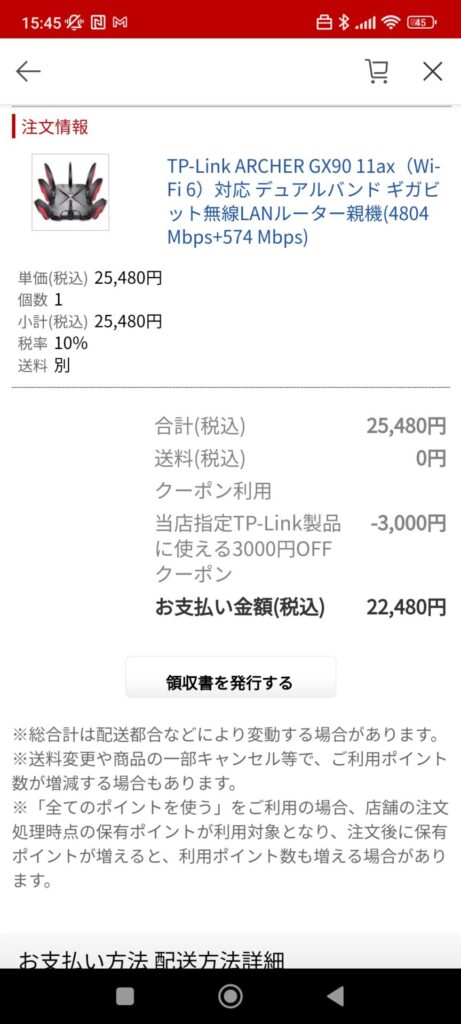

この金額に11.5倍程度ポイント
私はポイント込みで
実質20.000円切りで購入!!

完全に壊れる前にメンテして次のルーターに買い替える、これが正解

インターネットはインフラの一部
ネットできなかったら非常に不便
GX90 vs WiFi6トライバンド ルーター
比較表

ストリーム数=同時ネット接続可能台数

トライバンドルーターじゃないと8台は見当たらなかった
| GX90/AX6600 | AX90/AX6600 | WNR-5400XE6 | RAX70 | RT6600ax | |
| 画像 |  |  |  |  |  |
| メーカー | Tp-link | Tp-link | Buffalo | NETGEAR | Synology |
| 新品実勢価格 | 35000円 | 24000円 | 21000円 | 26000円 | 44980円 |
| 発売年 | 2021年7月 | 2021年2月 | 2022年9月 | 2021年2月 | 2022年5月 |
| 接続台数/ 接続環境 | 100台 / 3階 | 100台 / 3階 | 30台 | 78台 | 200台 |
| 無線LAN | WiFi6 | WiFi6 | Wi-Fi6e | Wi-Fi 6 | WiFi6e |
| 周波数 | 2.4/5/5GHz | 2.4/5/5GHz | 2.4/5/6GHz | 2.4/5/5GHz | 2.4/5/6GHz |
| WPS | 〇 | ○ | 〇 | ○ | 〇 |
| ストリーム数(アンテナ数) | 8 | 8 | 8 | 8 | |
| MIMO/ビームフォーミング | ○ / ○ | ○ / ○ | ○ / ○ | ○ / ○ | X / 〇 |
| USB | usb3、usb2 | usb3、usb2 | × | usb3 | usb3 |
| v6 + | ○ | ○ | ○ | ○ | ○ |
| ゲーミングモード | ○ | ✕ | |||
| 大きさ(mm)/重さ(g) | 212×212×51.8 /2470 | 311x174x207 / | 140x217x75 /610g | 301x84x207 /1171 | 320x175x200 /1600 |
GX90所見
GX90長所
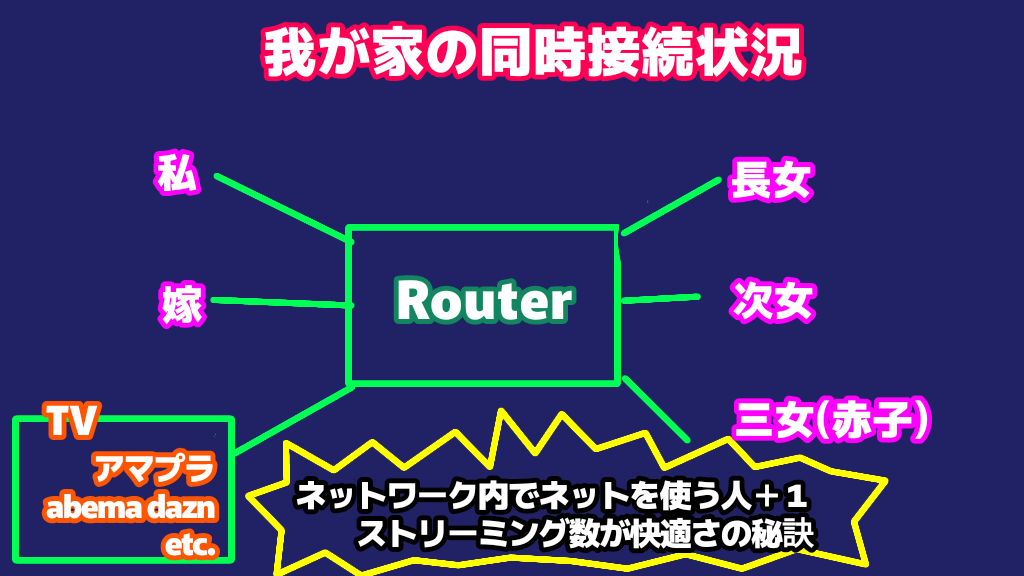

同時ネット接続可能台数が8
台もあるのは最新機器でも少ない

高級ハイエンドモデルは8台以上可能

WiFi5の時はルーターの値段でバラバラだった同時ネット接続可能台数

5人家族だとスペック的にはこれ以上住人が増えない限り、当分使えそう!

GX90は排熱性が高い大きなルーター
なので、耐久性にも期待できそう
GX90 ネット接続台数と状況(2024)

かなりたくさんつながっているが
この状況でもGX90だと快適にネット接続可能

ゲームしても途切れないけれども


ルーター機能オフにして光電話の為のパススルーで利用中

多くはこのeo光ルーターで必要十分
↓有線LAN接続
GX90は接続可能台数100台

次世代ネットワーク家電到来?

ルーターに接続して置ける数も
ルーターによって異なってくる

家電もネットワーク化していくから
接続可能台数がまだ増えそうな予感

監視下ラメラ、冷蔵庫、クーラー、洗濯機をそれらに触れずにスマホで確認できる時代、介護の時もきっと使われるネット
⇅
最強クラス中継機
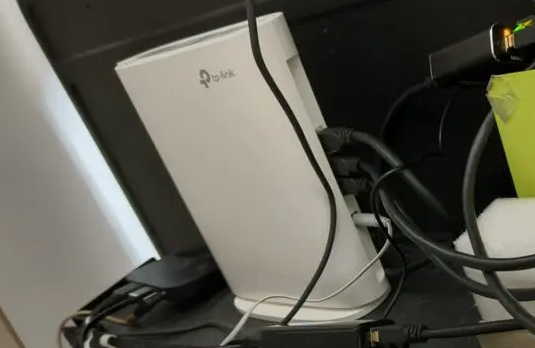
- Mibox(android tv化ツール)
- ゲオテレビ(電子番組表)
- Nintendo switch
- NASNE

対応のtplinkルーターに増設して
メッシュwifi化できる高性能な中継機

メッシュWiFi化後ルーターと中継機みたいな遅延がなくなる!

WiFiを使わずに接続したい海外の
TVボックスもあるんだけれども

アマプラやyoutube、abema、DAZNなどの動画再生がテレビで止まらなくなった。

くわしくはこちら!
GX90 初期設定
GX90接続方法
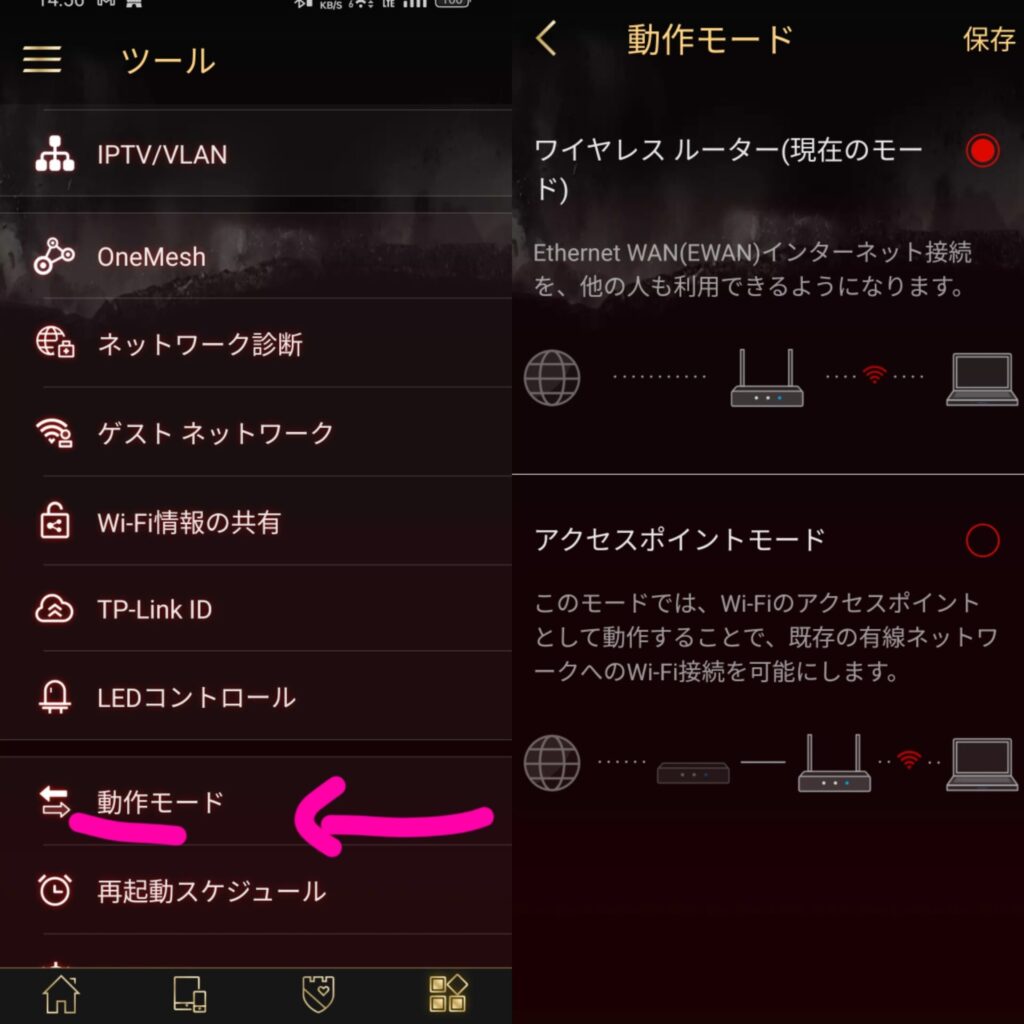

GX90のネット接続モードは2つ

ネットワーク上にルーターは通常1つ

ルーターモードにするのは
メッシュWiFi化するの必須条件

初期設定が手間だけれど
断然、こちらがおススメ!
- メッシュwifi化可能
- GX90の性能をフルに使うことできる

パススルー化eo光ルーターが
邪魔に見えるけども、
無いとネットにつながらない

アクセスポイントモード(AP)は
既存のネットワークを無線化のみ
- 簡単セットアップ
- ルーター機能はeo光ルーターに依存

APモードで使うなら
eo光ルーター無線化プランを
月額100円で運用した方がスマート
GX90ルーター化の流れ
メッシュWiFi化の下準備
- eo光のPPPoE接続情報入手
- GX90を設置する環境を整備
- GX90組立
- 物理的に有線LANでGX90を接続
- RT150ルーター機能停止
- GX90ルーターモードで運用

簡単に言うと次の2段階
eo光ルーターRT150のルーター機能無効化
ルーターGX90のルーター機能有効化

メッシュWiFi化する場合、GX90をルーターで運用してれば、
アプリで2、3回タップで完了
RT150側設定
eo光のPPPoE接続情報の確認
eo光はプロバイダ一体型でNTTの光ファイバー網を利用していないので高速なネット回線をPPPoE接続可能なネット回線
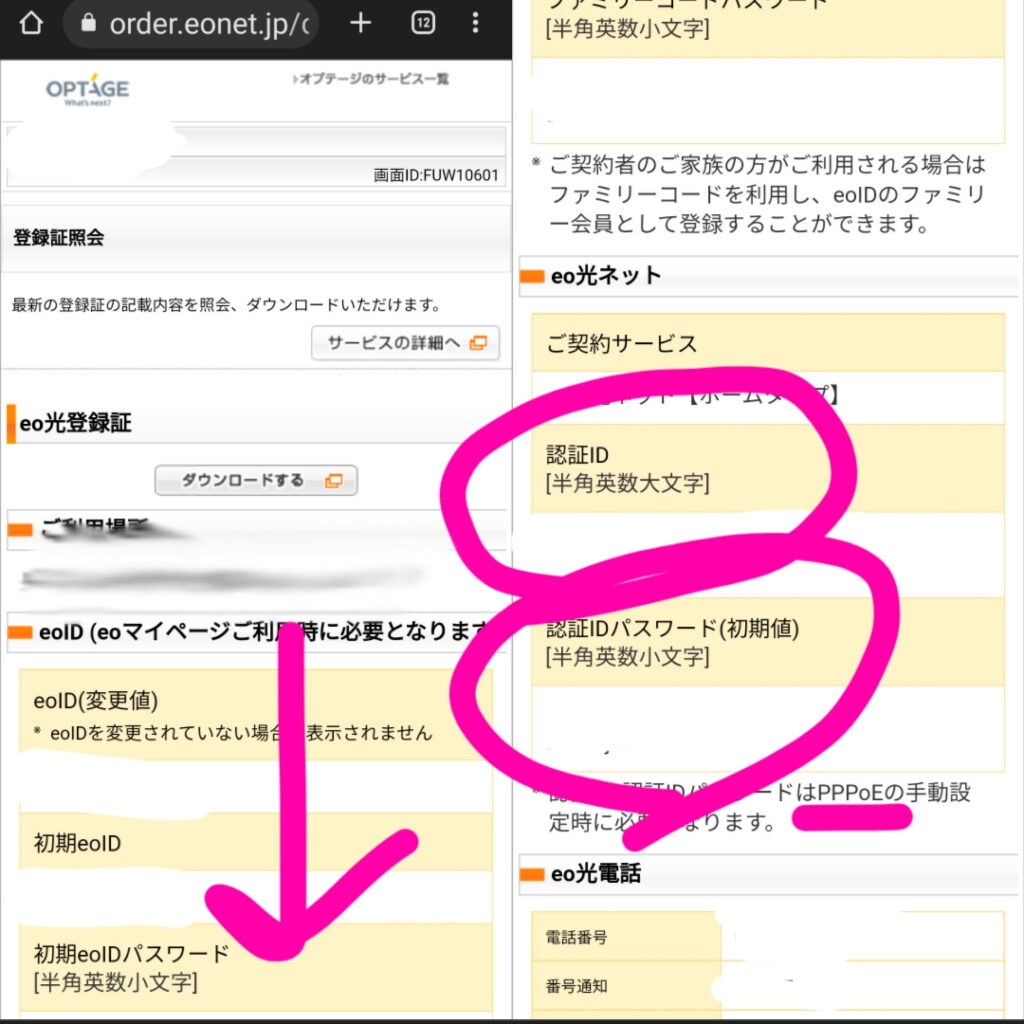

登録証にも記載してあるけれど
eo光だと、ネット上からも再取得可能
eo光ネット>
☑PPPoE
☑認証ID
☑認証IDパスワードを入力

半角のスペースなどが入っていても
インターネット接続不可なので注意。
eo光ルーター、ルーター機能無効化
eo光ルーター設定画面へのアクセス方法
eo RT150 router pass through
- 登録証で接続idなどを確認
- 有線LAN接続でRT150のアドレスにいく
- RT150ルーター機能オフ、パススルー化
- アプリでGX90を手動でネット接続
RT150ルーター機能onだとonemesh不可

eo光ルーターRT150を
eo光電話パススルー機に

RT150をそのままつないでおけば、
光電話はそのまま使える
多くのルーターがhttp://192.168.0.1から
ルーターの設定が行える。
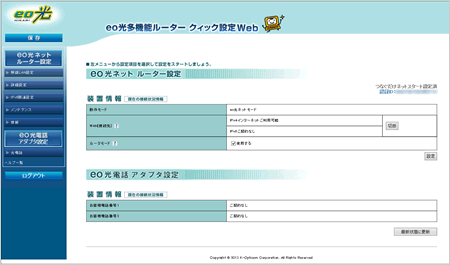
eo光ルーター設定画面へのアクセス不可の場合
有線LAN接続
RT150有線LAN接続

家にパソコンが無くても有線LAN変換コネクタでもアクセスできる場合も


最近のノートPCには有線LANポートが
付属していないものも多いみたい
一番手間だが、確実

いつもこれで再設定する

これでダメならば初期化して
初めからやり直し
初期化
RT150をルーターモード化
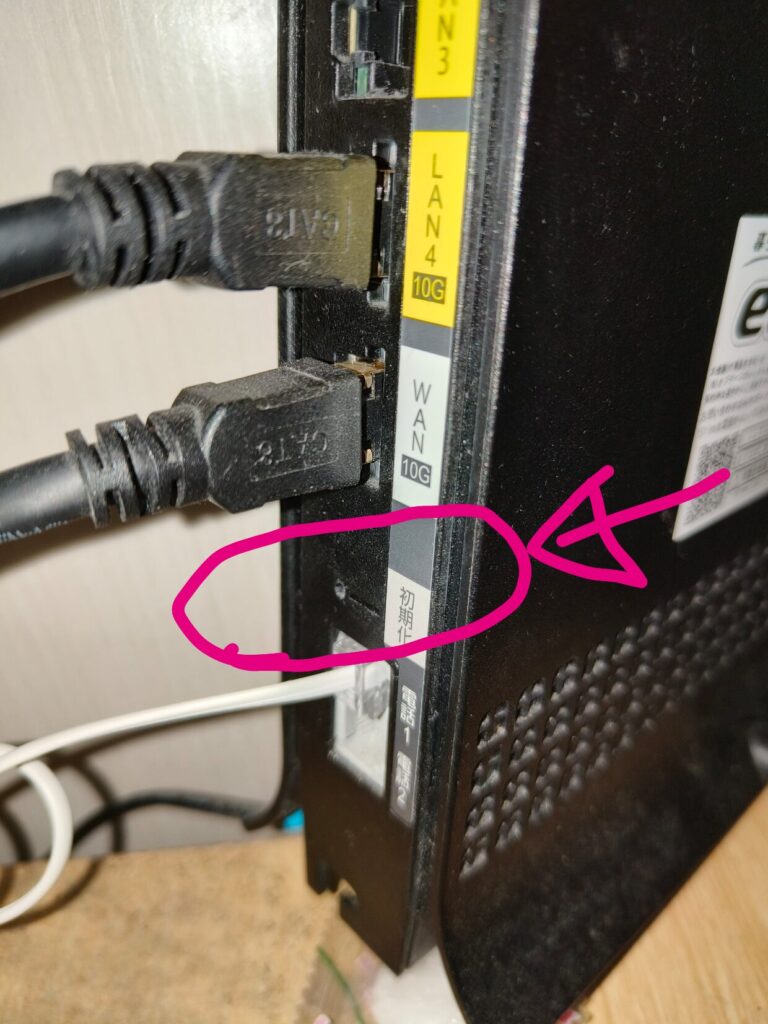

何らかの理由で無線WiFi経由で
RT150にアクセスできない場合もある

初期化してeo光をルーターモードに復帰させ、再度、有線LANで接続されたGX90のWiFi経由でのアクセス可能に
リセットボタンはピンを差し込んで長押し

あんまり、試してたことないけども
ルーター機能無効化
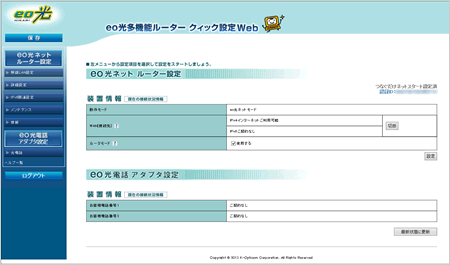

http://192.168.0.1から
ルーターの設定が行える。
ルーターモードをオフに
GX90側の設定
端末の初期設定の前に


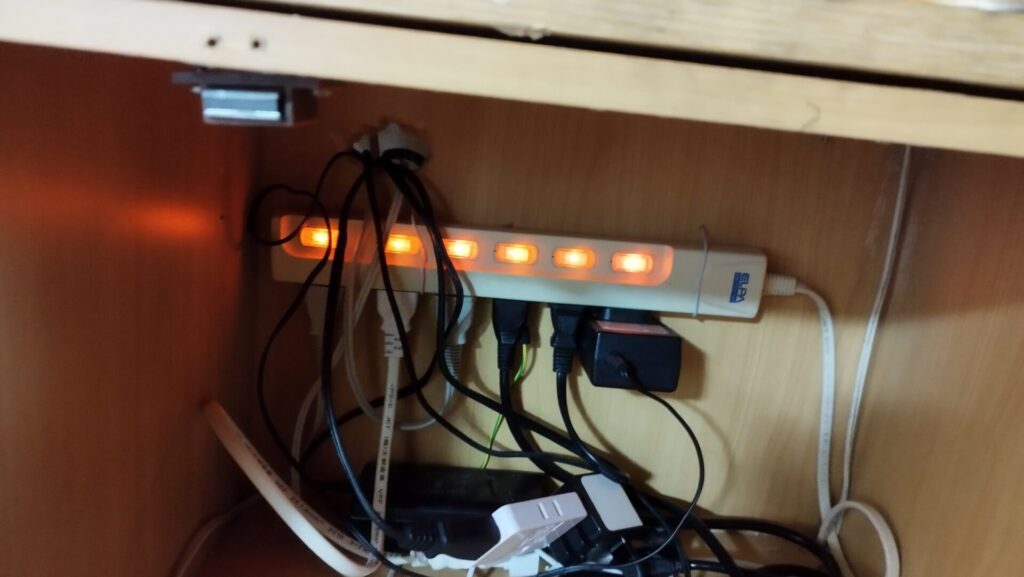

今はもう売られてないC5400との比較
ルーターとしては比較的大きめ。

3台のデバイス追加が無ければ
普通に運用出来ていたはず

C5400が優っている点
それはアダプターの先

コンセントになってくれていた方が差し込みやすいよね

短い延長コードが100円ショップに売っているけれども、、、
ルーター設置場所について
Router Position
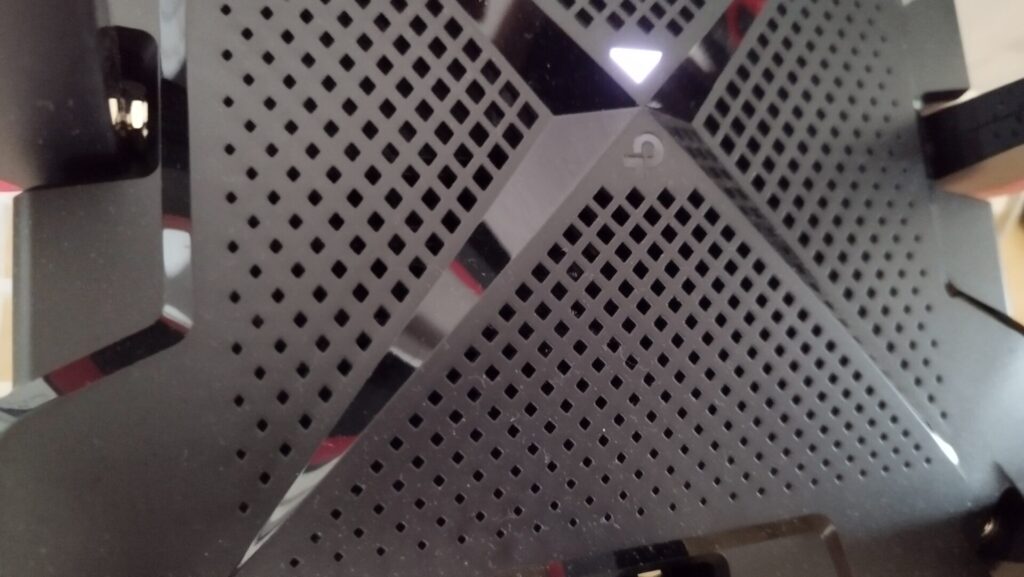
- 高温
- 埃っぽい場所
- 新鮮な風が来ない場所

電子機器の最大の敵は高熱
CPUは壊れない為の熱制御がある

CPUは性能を落として熱制御を行う

ゲーミングルーターは
メッシュなボディにして熱対策済み
メッシュに埃が詰まる可能性

新鮮な空気が入らず、空冷ができなくなるとメッシュは無意味

ルーターは風が通る涼しいところへ設置する

ルーターの寿命にも影響するので棚奥など、奥まったとこに設置は非推奨
ルーターの設置場所
ケース1



夏場高音になる部屋の温度と
本体のメッシュの埃だまり

この2点を同時に解決する設置場所

底面もメッシュになっているGX90
底面から空気が流れるように高床式に

100円ショップで買ってきた食器置その上にGX90を設置する
ケース2



電話台の上に置いておくとあまりに大きすぎる存在感GX90

壁に釘を打って壁に貼り付けてみた

壁でも存在感はあれけれど、邪魔にはならないから、壁設置は見慣れる

パススルーなRT150にも排熱対策
GX90をネットにつないでやるべきこと
有線LANでeo光ルーターと物理的に接続する
GX90物理的接続



eo光ルータからLANケーブルを
通常は早い2.5Gbps対応のこちらへ挿入。

電源をつけてLEDが白になるまで放置

WiFiでもって、スマホとGX90を接続
WiFiパスワードは説明書と同封
tplink親機のルーター機能有効化
動作モード変更
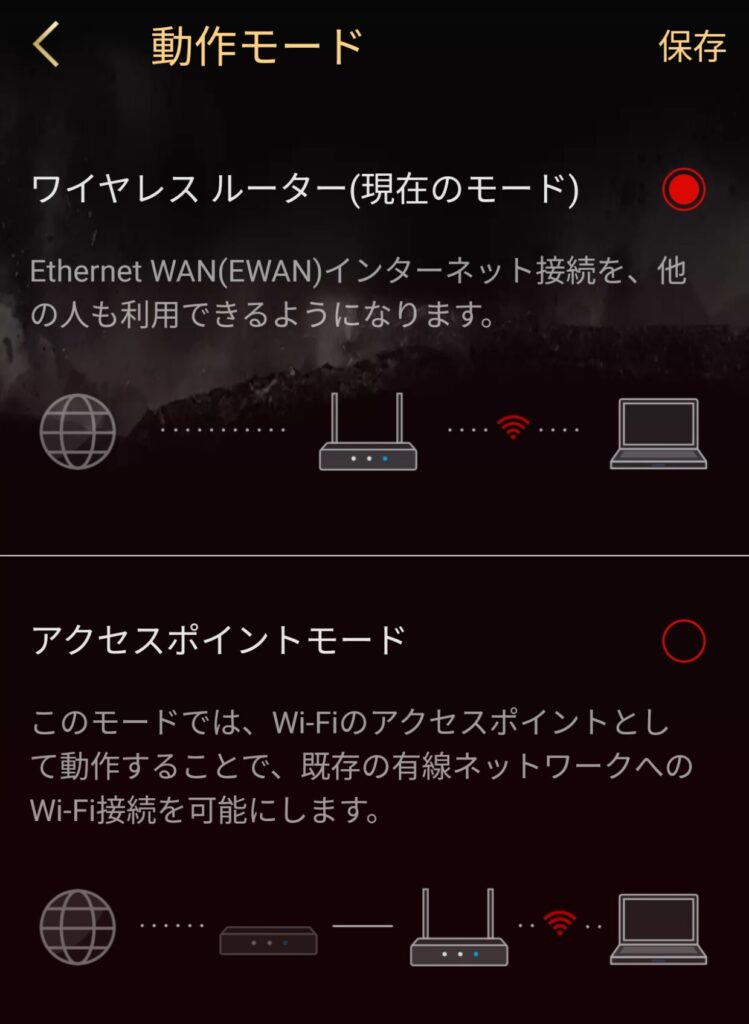

Tetherからやると早い
- 親機ルーターにログイン
- ツール
- 動作モード
- ワイヤレスルーターを選択
- 保存
スマホからの設定方法
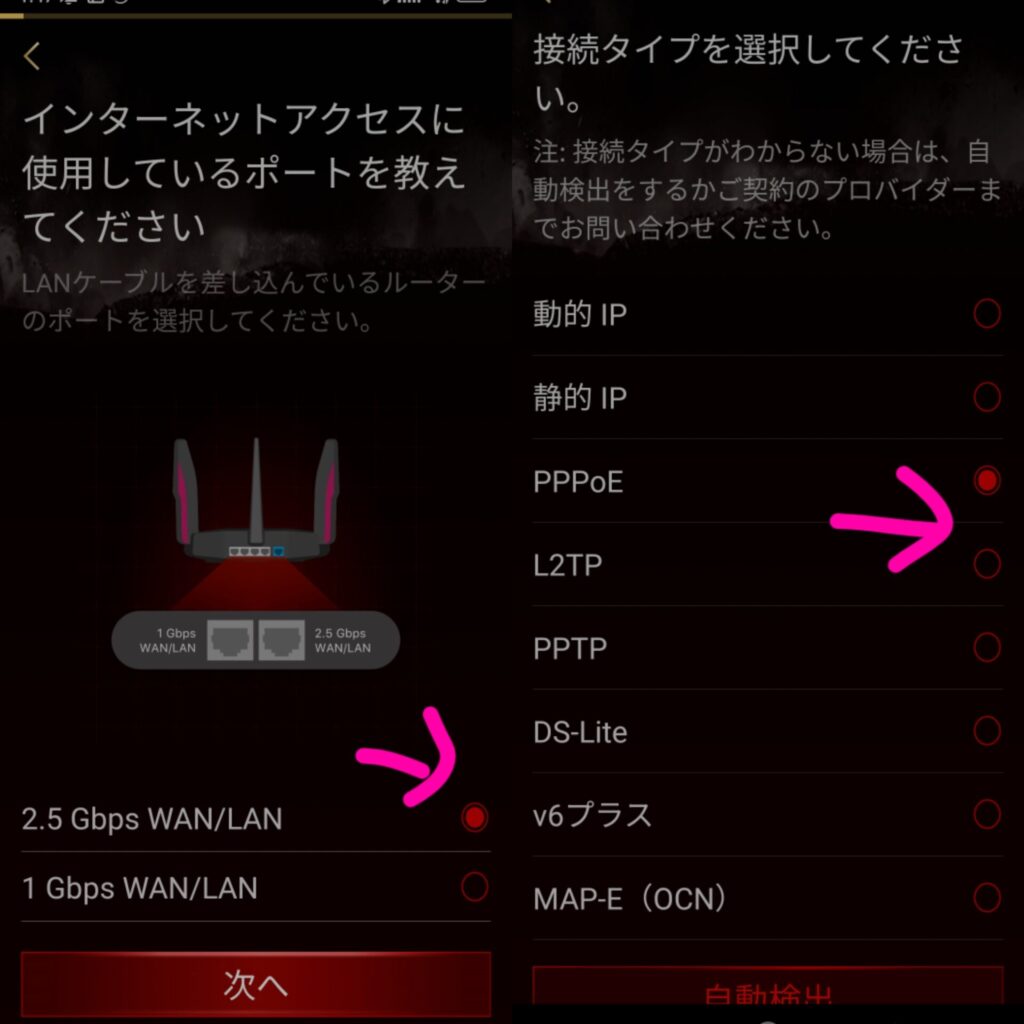
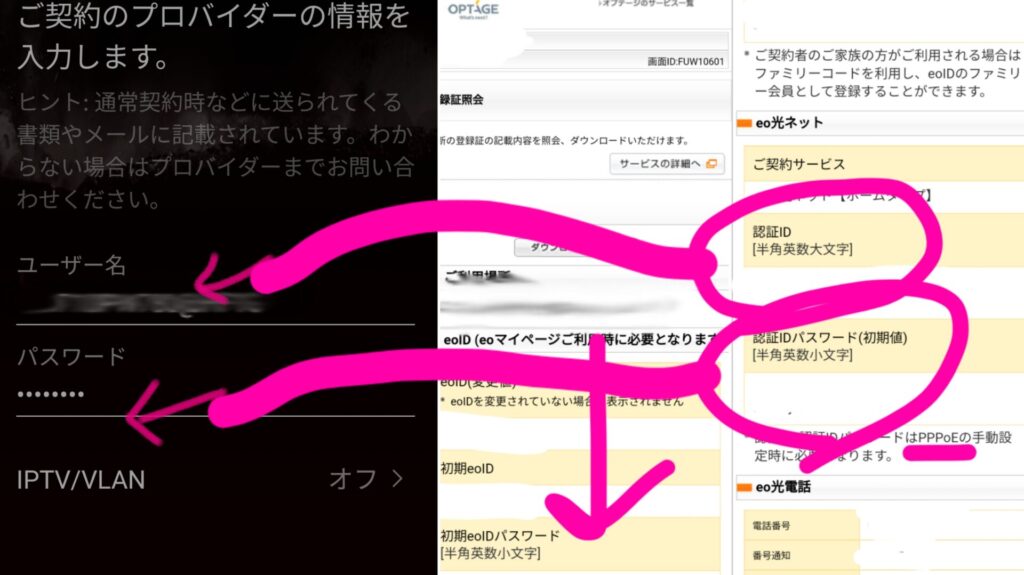

まずは、Tetherを起動

Tetherで簡単に
PPPoE接続までできてしまう
- ツール<インターネット接続
- 2.5Gbps WAN/LAN
- <PPPoE、情報入力

eo光登録証より
ユーザー名=認証iD
パスワード=認証パスワード
パソコンから設定方法
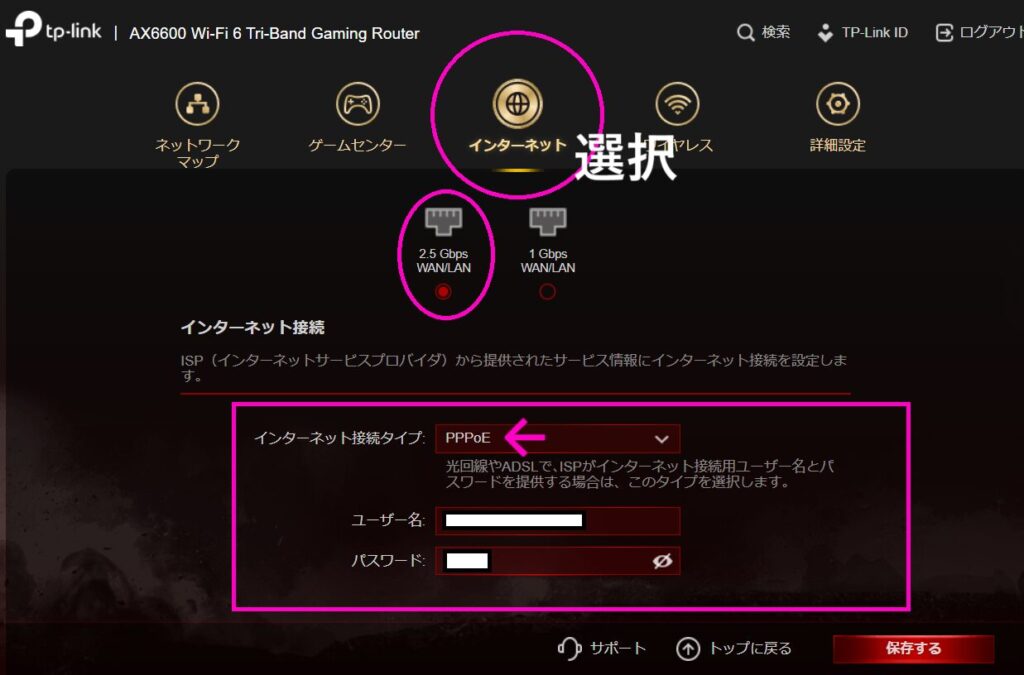
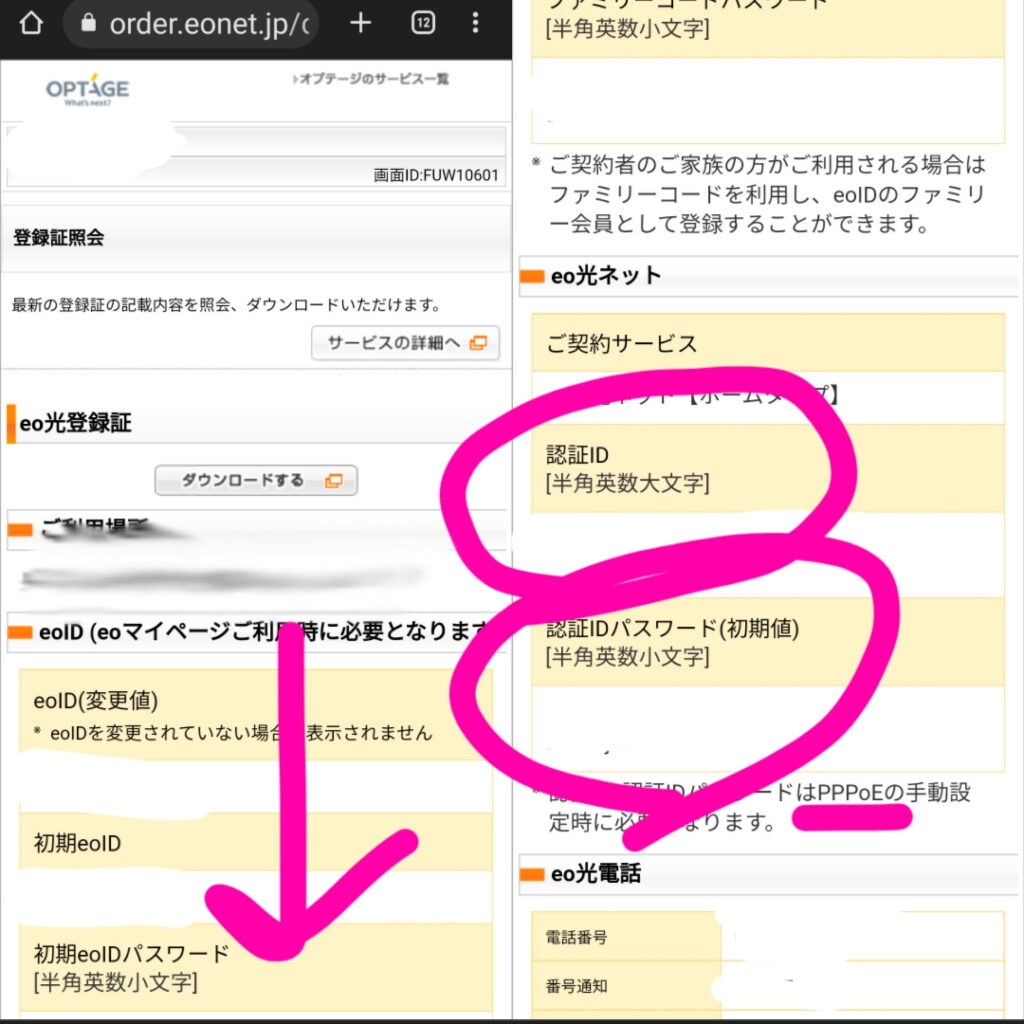

ブラウザからだとログインして
インターネット項目から設定する。
http://192.168.0.1にアクセス

eo光登録証より
ユーザー名=認証iD
パスワード=認証パスワード

最後に
“保存”
をクリック!
GX90 farmware update
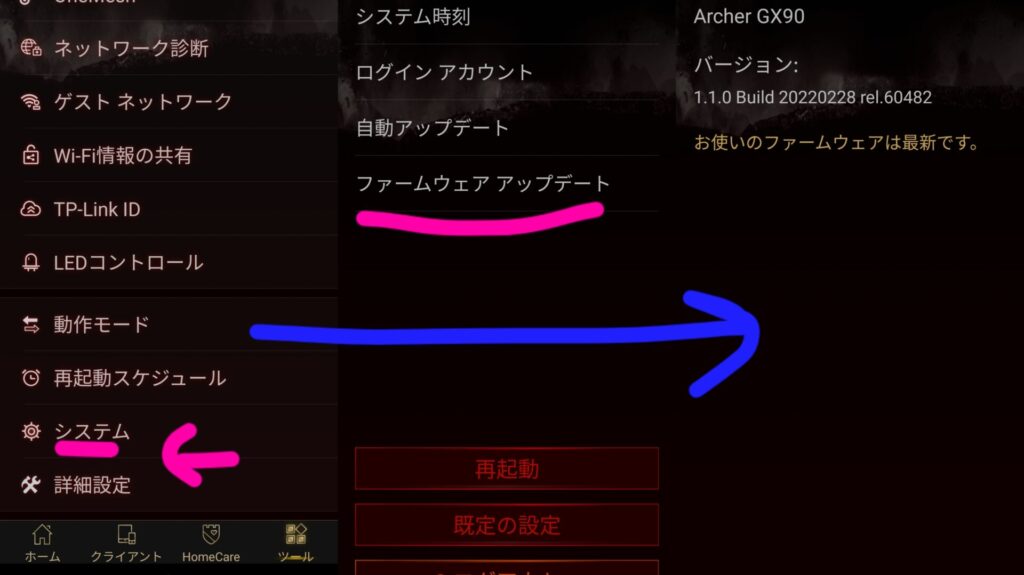

色々と解決するので即実行
- Tether<
- ツール<システム
- <ファームウェアアップデート
初期設定から変更した点ー機能説明
デフォルトからの変更方法
この変更はスマホアプリTetherからは不可能。
OFDMAとTWTを有効にする
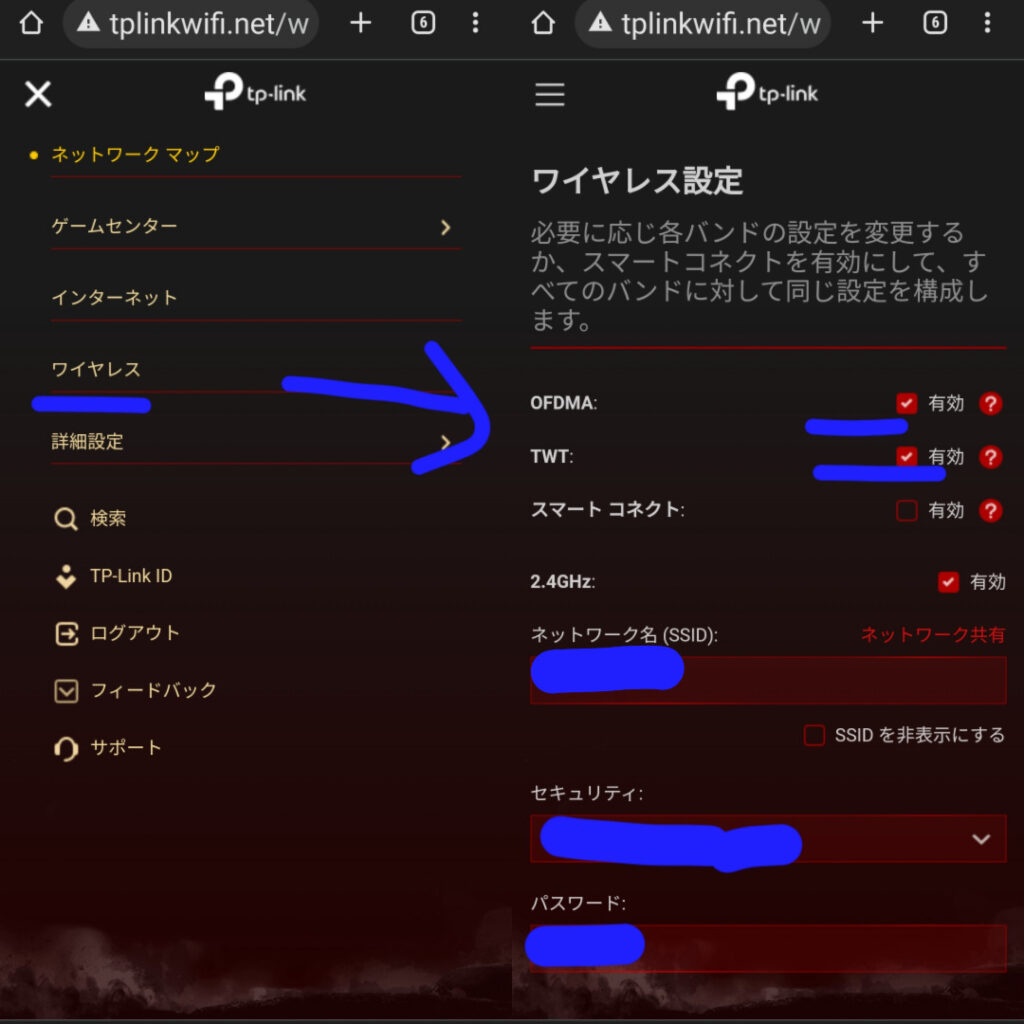
これらの機能はWiFi6対応のデバイスでないと機能しないのでデフォルトは無効化されている

Wi-Fi6以上のクラス
高性能ルーターに搭載されている機能
ルーターとデバイス間で行われる通信を
効率よく行い、遅延を減らすシステム
デバイスのWiFi待機態勢を最適化して
デバイスの電池持ちを良くする機能
ネットワークを一つにして
ルーターがWiFi回線を割り当てる機能
メッシュWiFi化すると、onになる。
ワイヤレス>追加設定
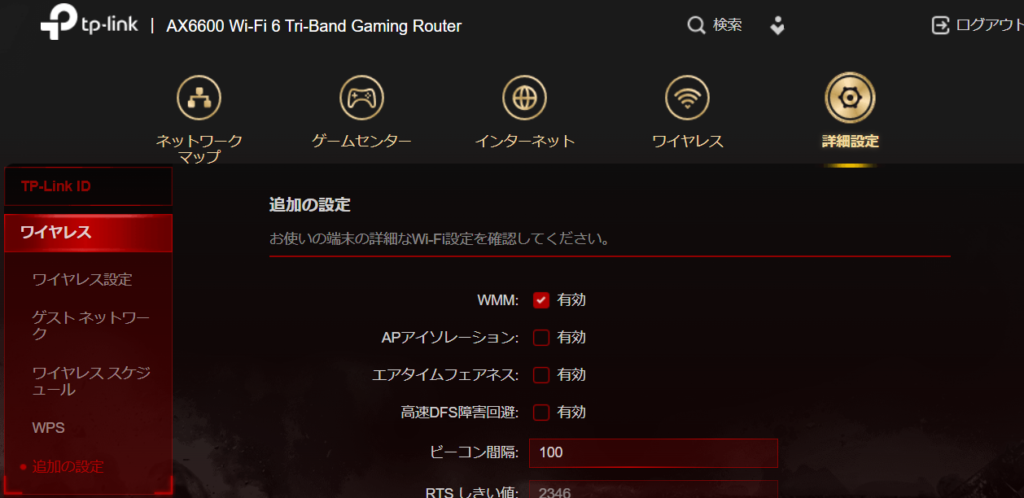

WiFi6が普及してきたのでonに変更
同じネットワーク上にいる
他のデバイスを認識できないようにする機能
カフェとかホテルで使う機能なのでオフ
早い通信規格から順番に接続して
遅い規格のデバイスがネットワークの足を引っ張らないようにする機能
現在はオフにして運用中
電子レンジブチギレ問題<解決済>


とにかくアップデート
- GX90ファームウェアアップデート
- eo光ルーター、パススルー化
- GX90、ルーター化、PPPoE接続
- onemesh wifi化

これで解決した!
eo光電話

eo光ルーターをパススルーにしても
eo光電話利用可能
GX90に置き換え後ネット環境
Wi-Fi6搭載のデバイスたち
DX4870 by gateway(2012年製)

GX90から距離ある2階にて計測
2012年製のモデルでこの通信速度
50Mbps超で4K動画を見るのにも十分
N532/E Fujitsu(2012年製)
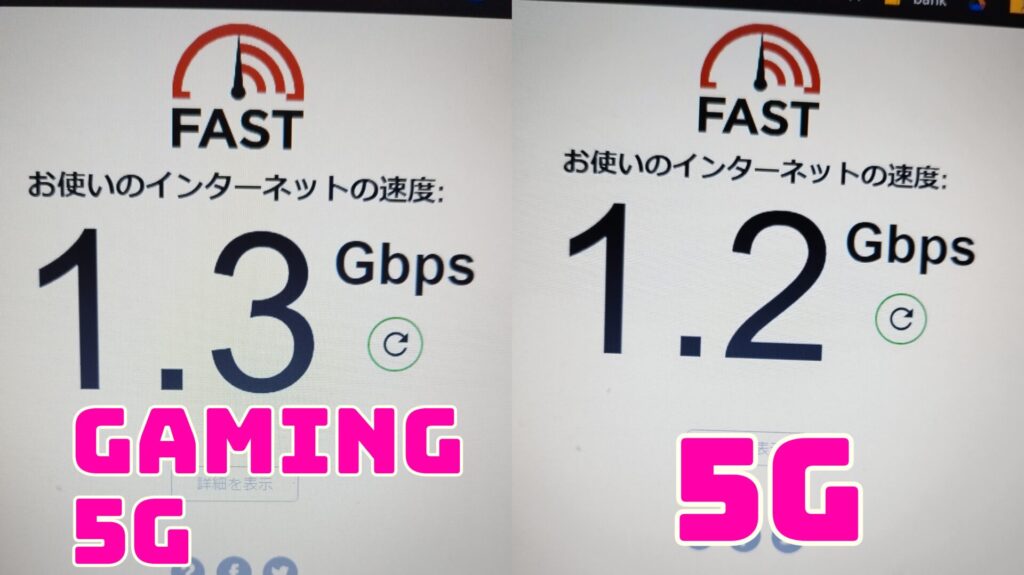

GX90と同部屋にあるN532/E

Wi-Fi5ルーターと比べて5倍の速度
その速度変化は体感できず

途切れにくさ、安定性は格段に上昇
RYZEN5 5500 +B550M PG RIPTIDE(2022年作成)

GX90から距離ある2階にて計測
2022年製CPU RYZEN5 5500で
この通信速度

エントリークラスCPU搭載ノートPCを
WiFi6に変更してみた結果
RYZEN7 5700X +B550M PG RIPTIDE(2023年作成)

GX90から距離ある2階にて計測
2022年製CPU RYZEN5 5500で
この通信速度

ミドルレンジクラス
FHDゲーマーの新定番CPU
5700X、WiFi6対応機
Oneplus Nord3 5G

oppo系のギリギリハイレンジなスマホ

CPUがDimensity9000
MTK製のギリハイエンドスマホ

WiFi6対応なので場合によっては1Gbps超の時も
WiFi5なデバイス達
Mibox S xiaomi (2018年製)
有線LANハブ(2022年)

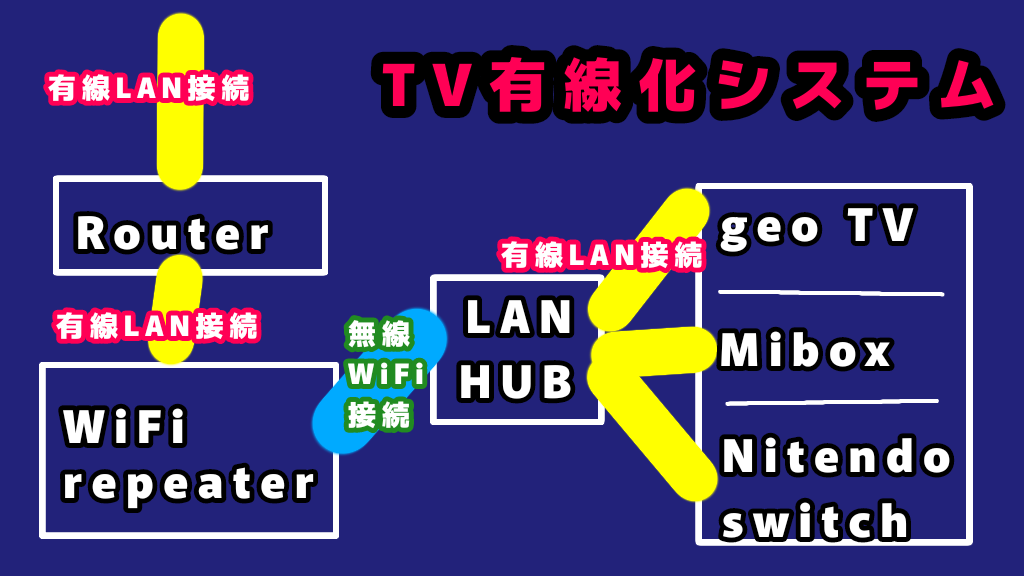


我家は有線LAN接続のデバイスが多数

ここから家のネット全体が不調に

原因を探るべくしたこと

最高速度が上昇するだけで安定はせず

GX90で通信速度と安定性能が爆上がり、動画が止まることが減少した

原因はWiFi5のMiboxにあったので
基本的にはそんなにかわらなかった
Mibox S 2nd xiaomi (2023年製)
メッシュwifi化後NordVPN下(2024年)
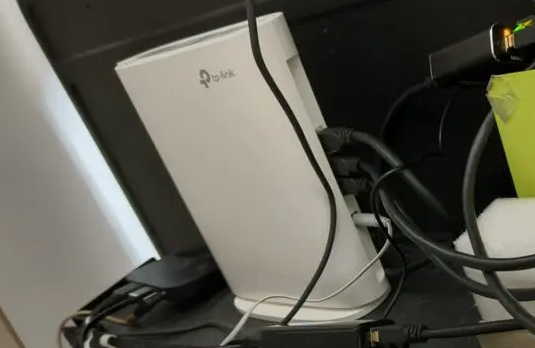
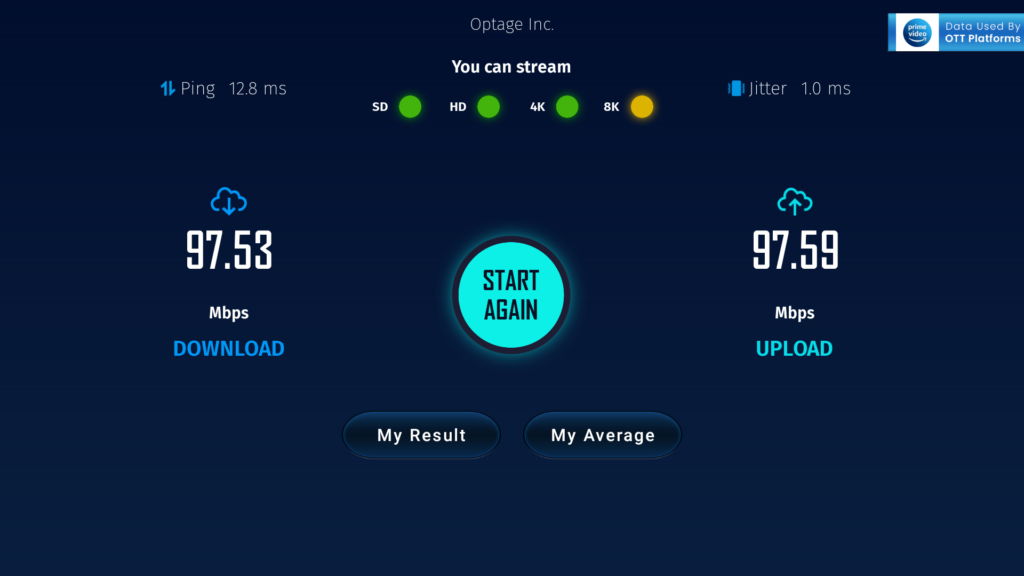

メッシュWiFi化可能なWiFi6中継機
RE900XDを導入で、ブチギレ問題オールクリア

接続状態の安定性においては
メッシュWiFi化は必須かも
SOFTWARE update
アップデート方法
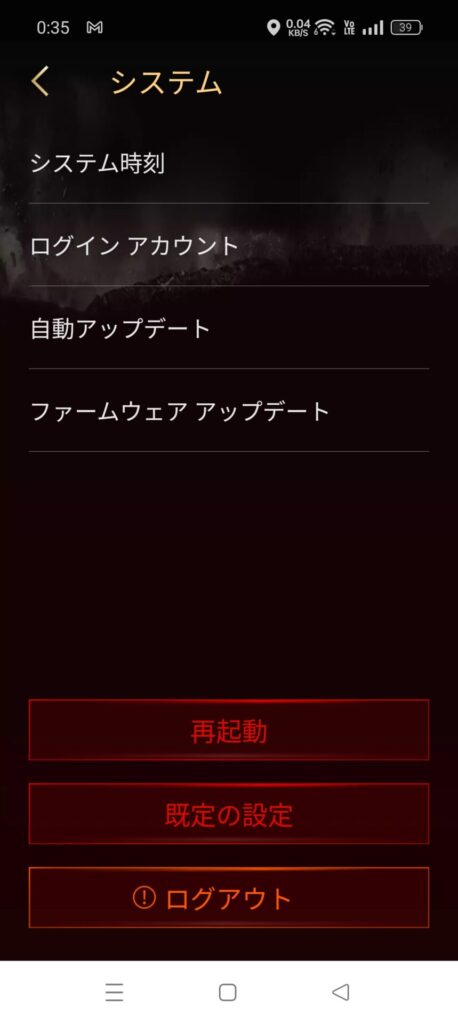

Tetherアプリで完結可能
- Tether<ホーム画面
- システム<ファームウェアアップデート

かなり簡単にアップデート可能
“1.1.1 build”(メッシュWiFi導入前)
効果
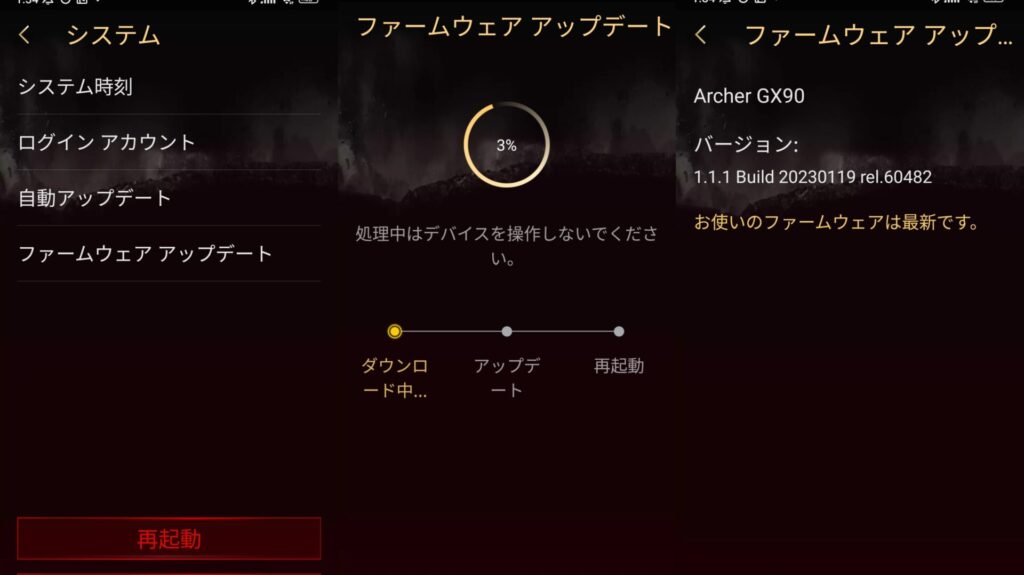

特に不具合無し

安定性は増した気がする
アンテナ追加<2階PC>

“1.1.2 Build”(メッシュWiFi導入前)


たまに途切れることがあった
Mibox S 2nd劇的に改善

セキュリティパッチや安全性も改善しているので、アップデート推奨
“1.1.3 Build”(メッシュWiFi導入前)
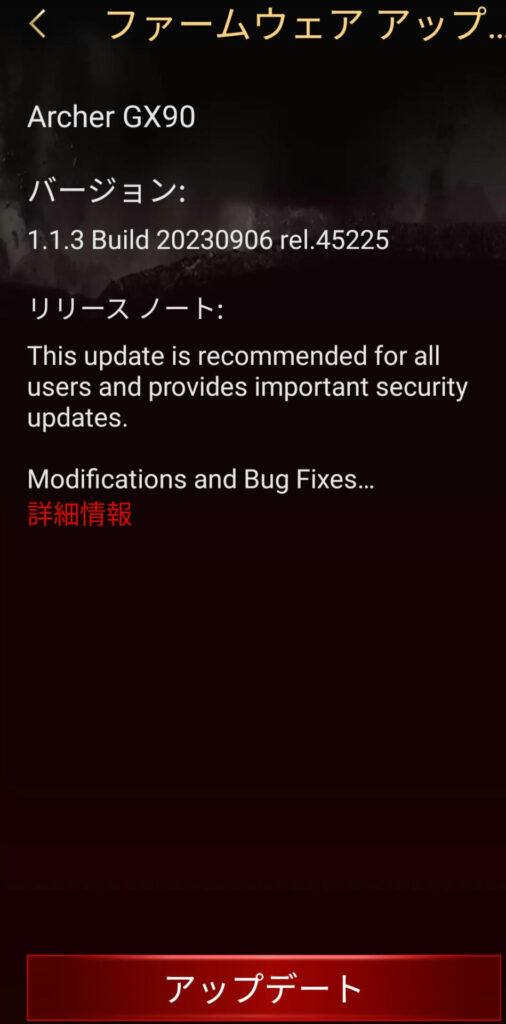

アップデートの感覚が短い

Tetherにも
アップデート可能の通知が

セキュリティ的なアップデートなので
アップデート推奨
簡易NAS(外付HDD)
設定方法

ルーターとストレージをUSBケーブルでつないで
Teatherかブラウザでルーター側の設定をする

Windowsの設定も必要
ストレージの選定
SSDは使えるのか


結論から言うと使えなかった

一時認識するが、すぐ認識できなくなるので、HDDでNASをしなければならない。
ルーター側の設定
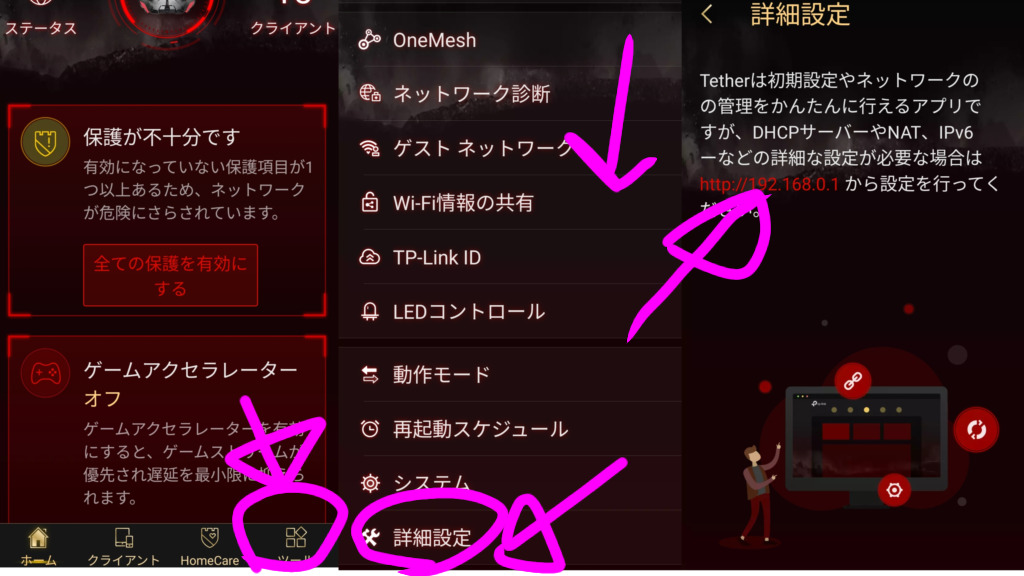
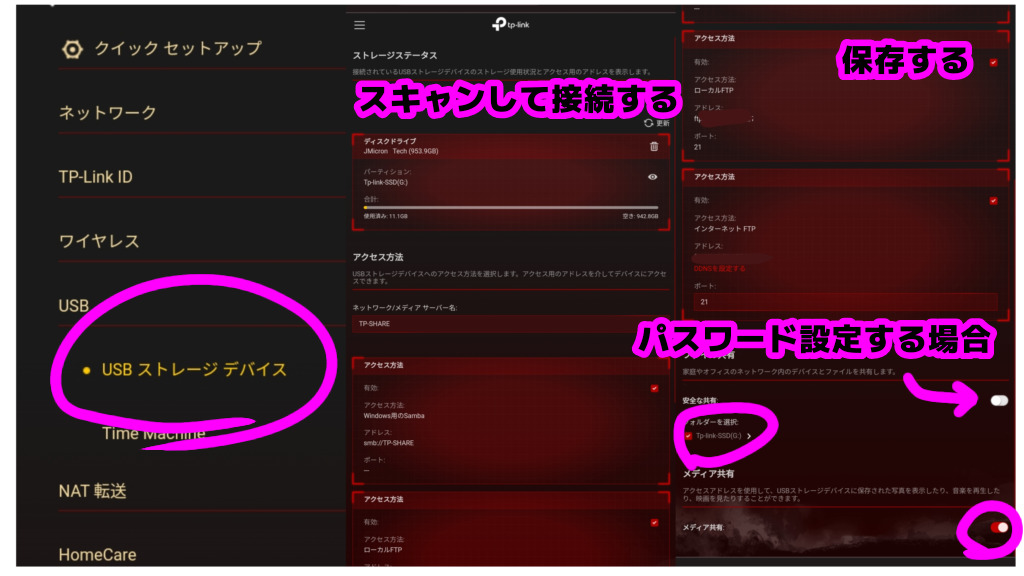

スマホのtetherから
詳細設定へ入るのが一番早い。
- ツール<下スクロール、詳細設定<ルーターアドレス
- USB<USBストレージデバイス

GX90がHDDを認識していない場合
スキャンして接続
- ファイル共有に☑
- パスワードを設定する場合
安全な共有を☑ - フォルダーを選択して☑
- メディア共有に☑
- “保存する”を選択

スマホでやると“保存する”というのが右上に出たりする
WindowsからNASにアクセスする設定
SMB 1.0/CIFS クライアントを有効化
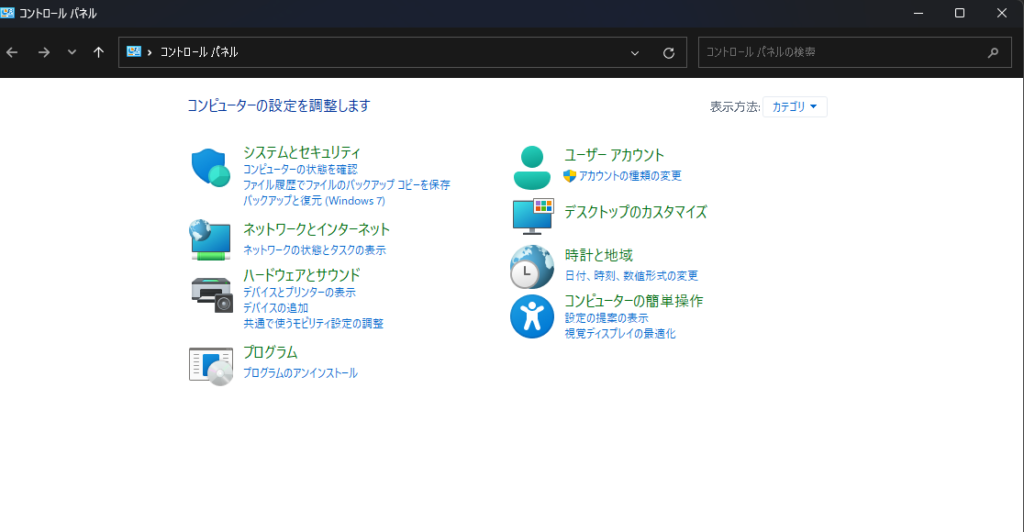
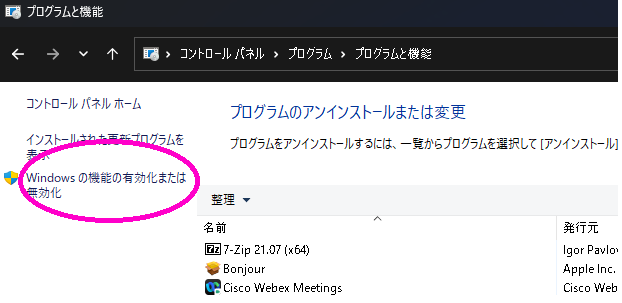
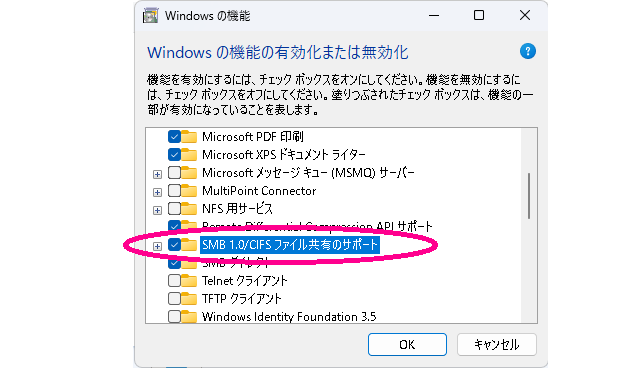
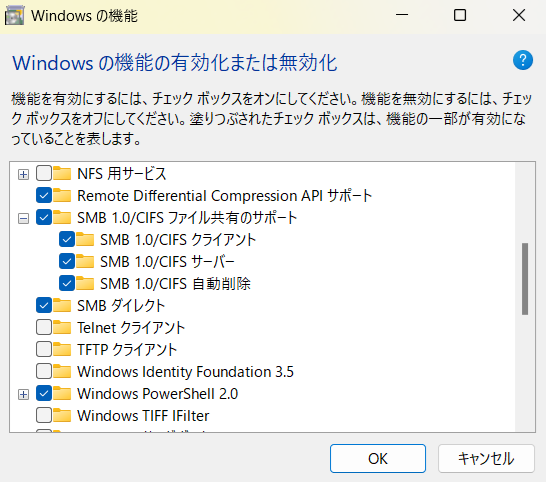
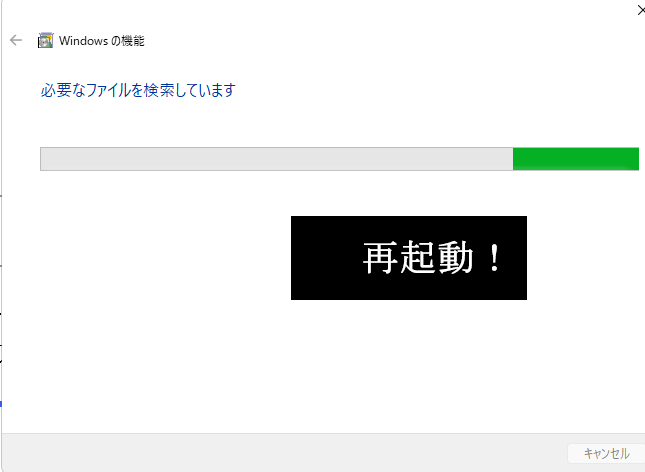
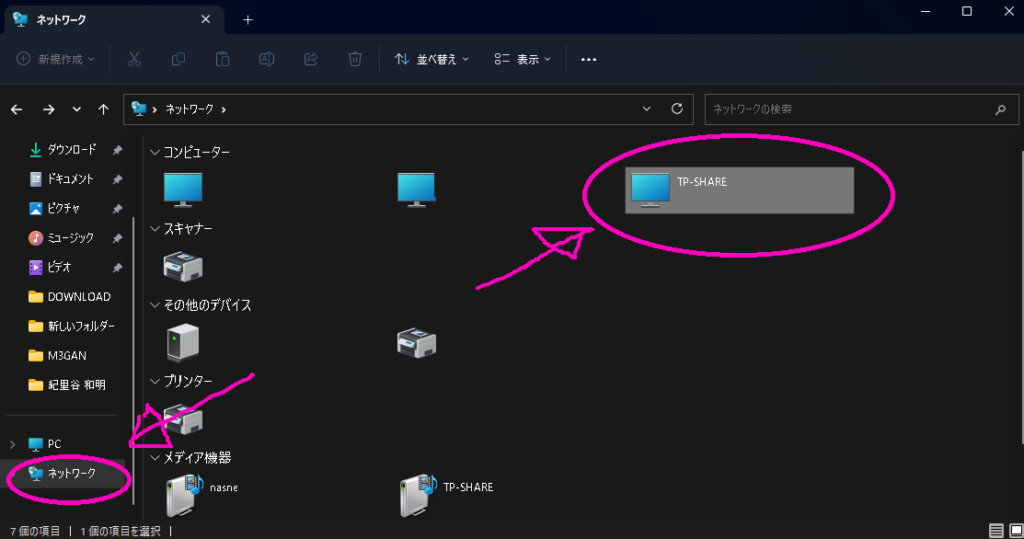

Windows11から無効になっている機能を
有効化する
- 検索にコントロールと入れて
コントロールパネルを開く - プログラム<プログラムアンインストール
- ポップアップ画面から+で”SMB 1.0/CIFSファイル共有をサポート 展開”
- ” SMB 1.0/CIFS クライアント”を☑
” SMB 1.0/CIFS サーバー”☑して有効化 - 画面に従って再起動

VPN入れてたらまた別の設定が必要

Windowsのバージョンが23H2まではこれでいけたけど、24H2になったら接続不可

NASを頻繁に使う場合、24H2へのアップデートは待った方が良いかも

andoroidは普通に、NASへの読み書きが出来ているので、Windows側の問題っ
簡易NASの不具合発生時の対処法<GX90アップデート時>
不具合状況
GX90-update後の不具合
- GX90 再起動
- パソコン再起動
- USBストレージ設定の確認
- Windows設定の確認

GX90ファームウェアアップデートのタイミングで共有ストレージにチェック入れるも、設定が保存されない現象が発生

小手先の設定変更では駄目だった

困ったら初期化で対応!
初期化で復活した!

メールでサポートに問い合わせても
初期化しろ、と言われてしまった
GX90 初期化 簡易NAS復活
GX90-factory-reset
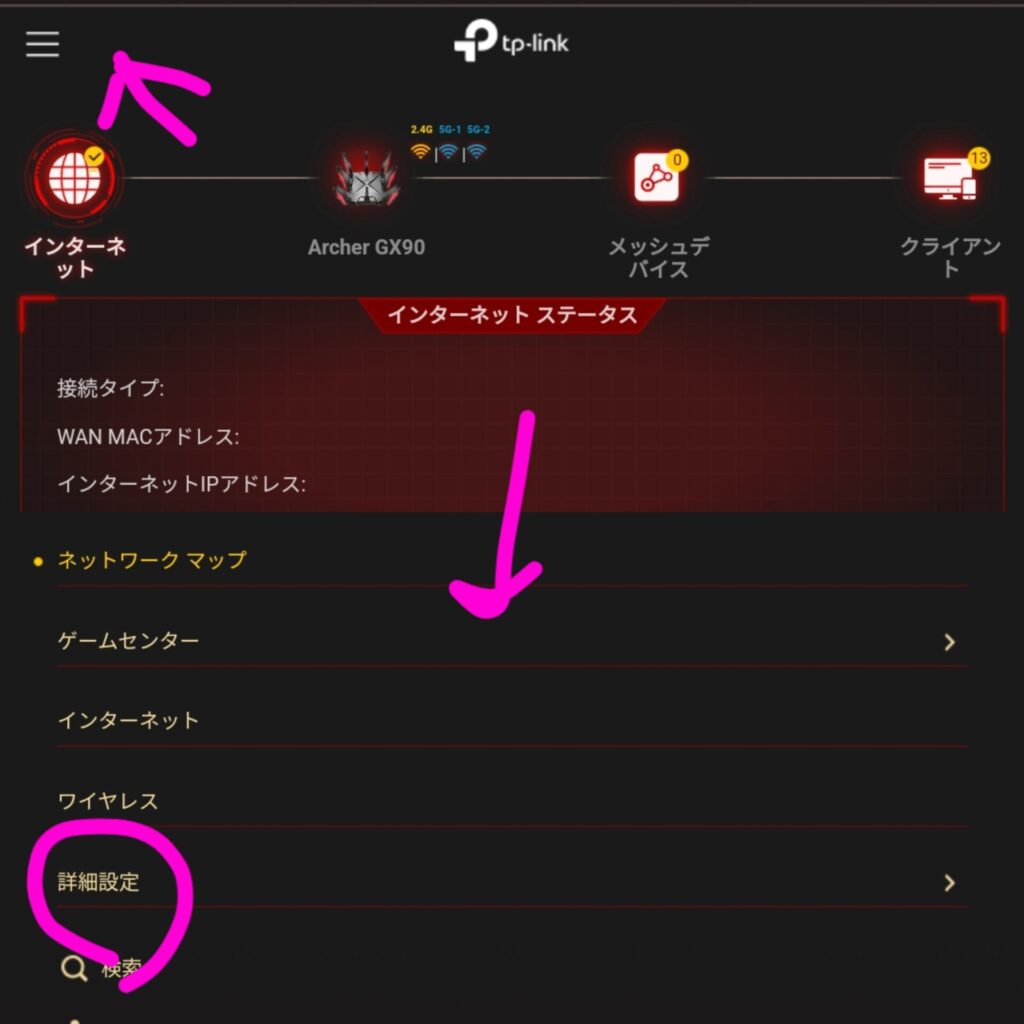
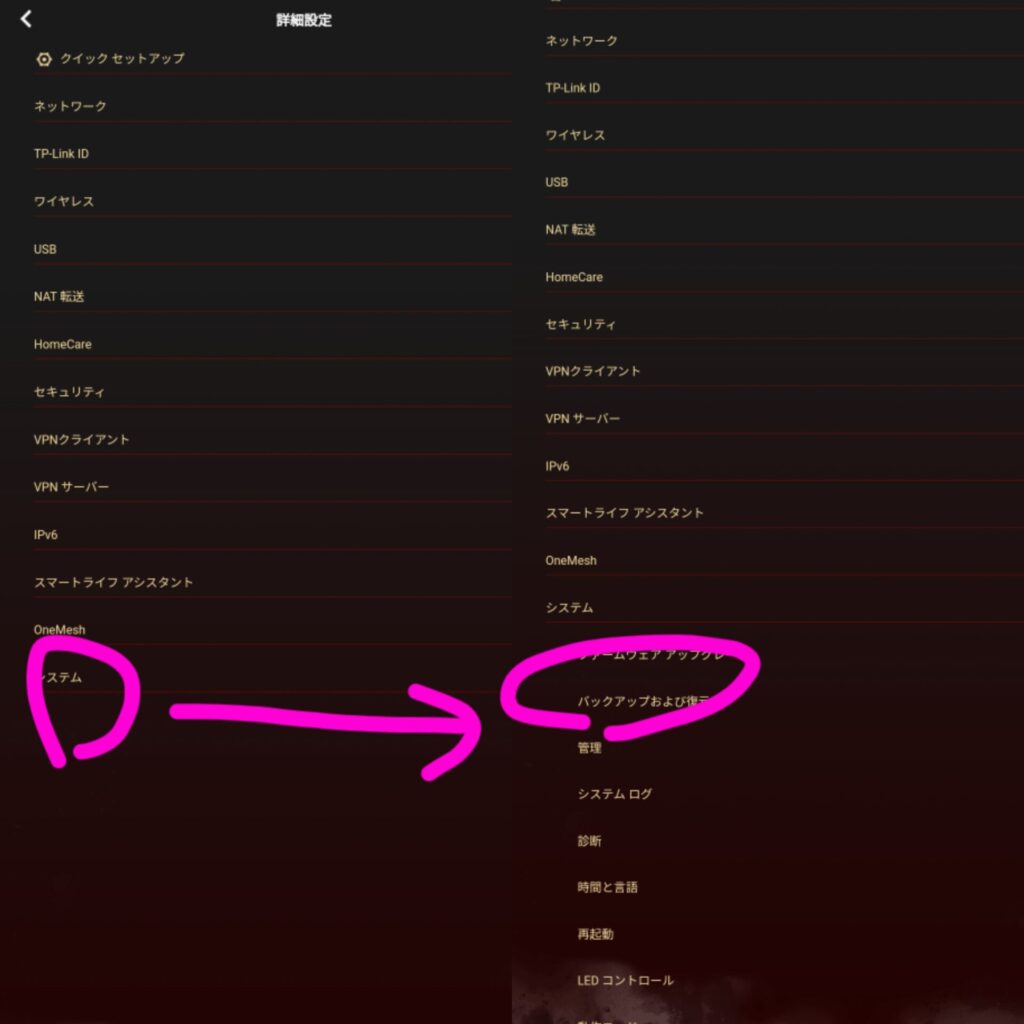
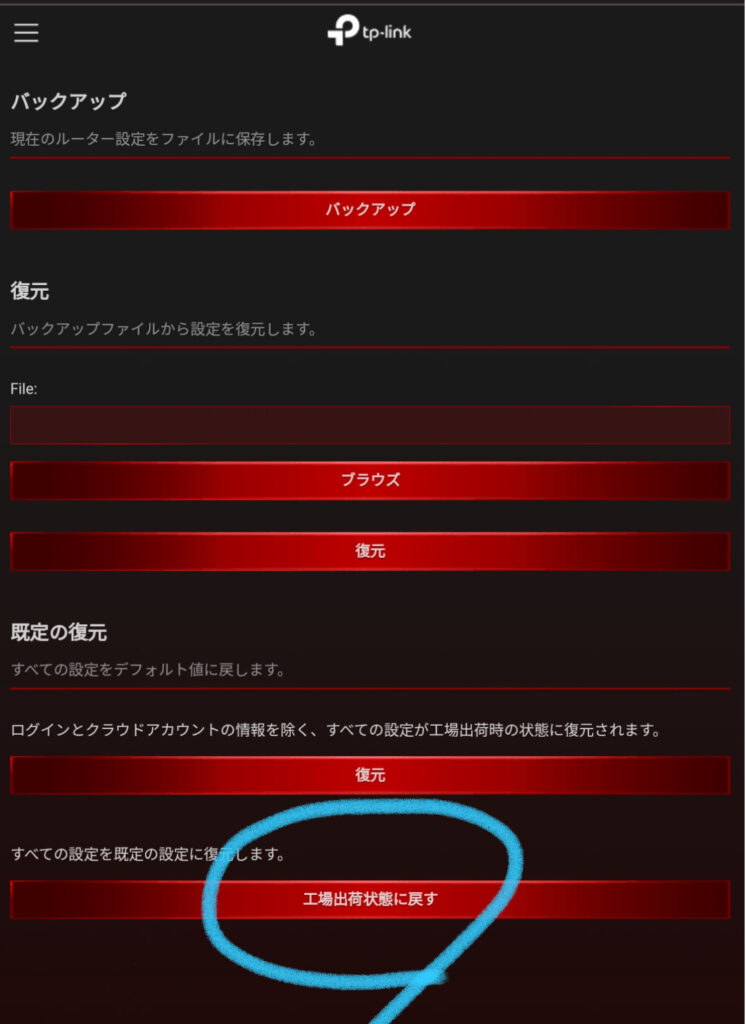

ネットの設定<PPPoEなど>が再設定が必要になるので、避けたかったけども
- Tetherから詳細設定へ
- メニューバー<システム
- バックアップおよび復元
- 工場出荷状態に戻す

バックアップしても不具合がある設定が再現されるだけなので、今回は完全に初期化

初期化したら、多くの問題が瞬時に解決する
簡易NASの不具合発生時の対処法<Windowsアップデート時>
不具合状況
Windows update
不具合について
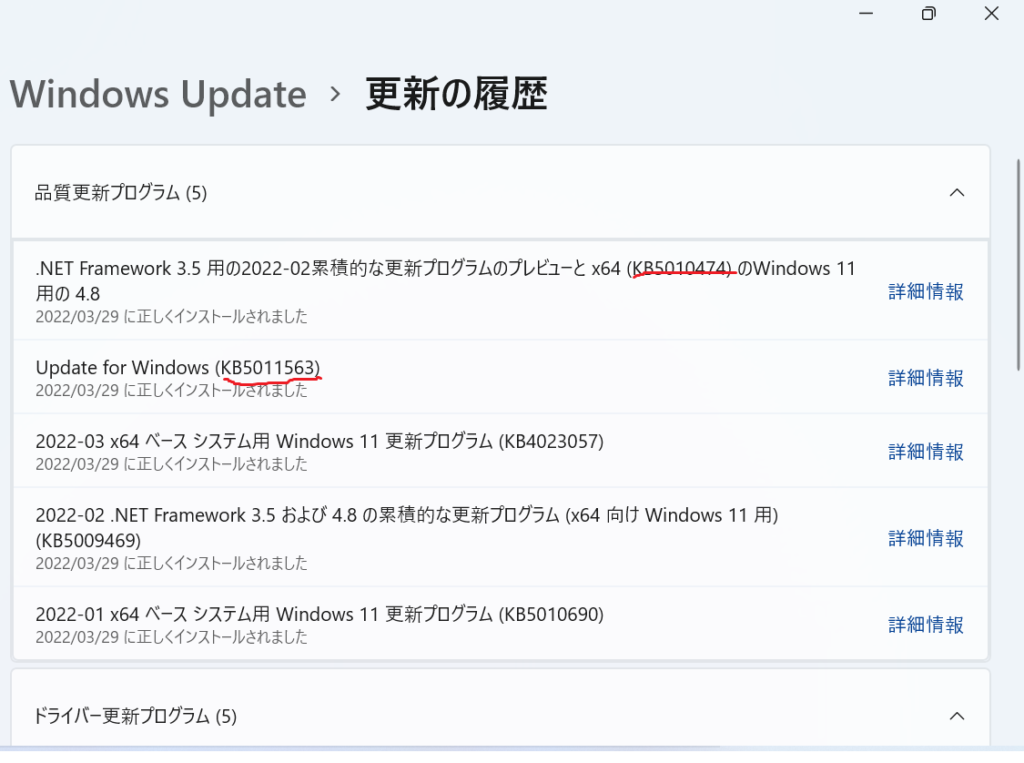

Windowsアップデートで
また繋がらなくなった

Windows11-24H2へのアップデート
これが原因

焦って色々設定を触ってはいけなかった
まずやるべきこと
SMB 1.0/CIFS クライアントを有効化
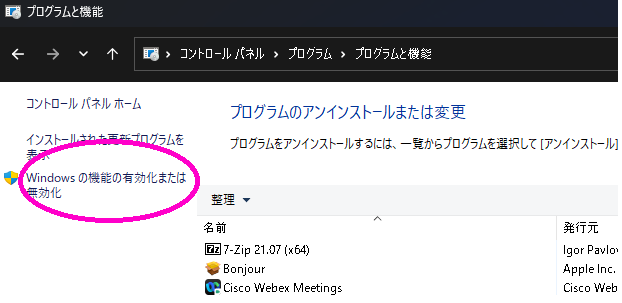
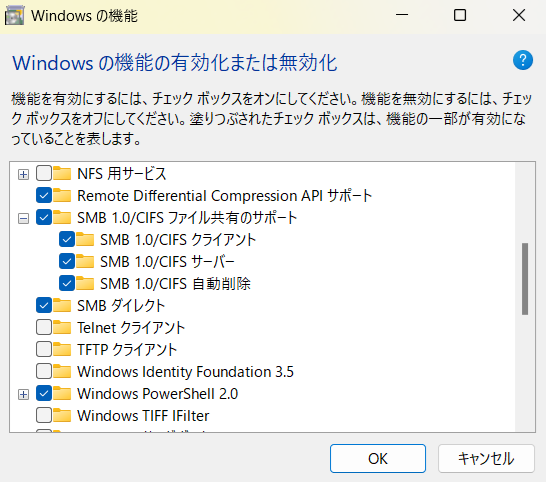

Windows updateで設定変更されいなかを
チェック
- 検索窓から”Windows機能の有効化または無効化”を検索
- ”SMB1.0/CIFS ファイル共有のサポート”を展開
- クライアントとサーバーに☑が入っているか、確認

ここで設定を変えたら、再起動を求められるので再起動
GX90の再起動
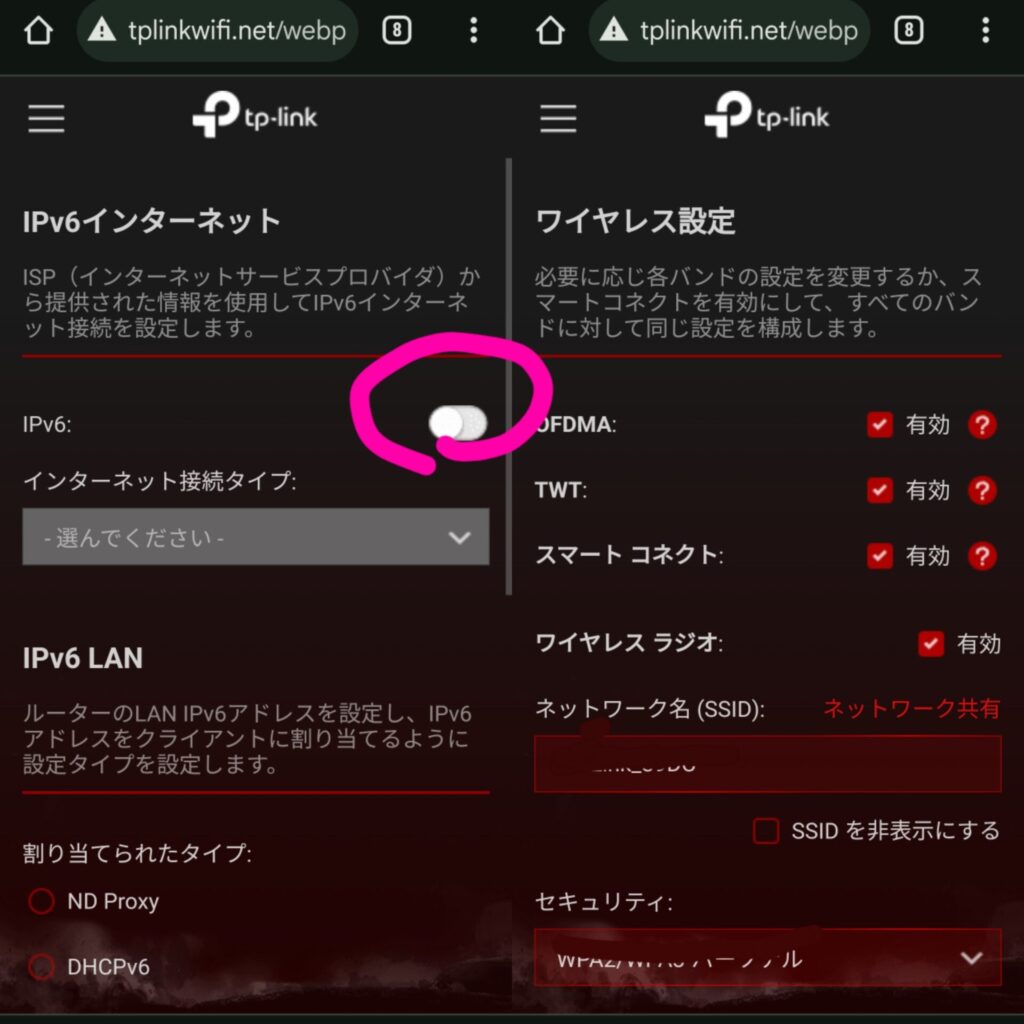
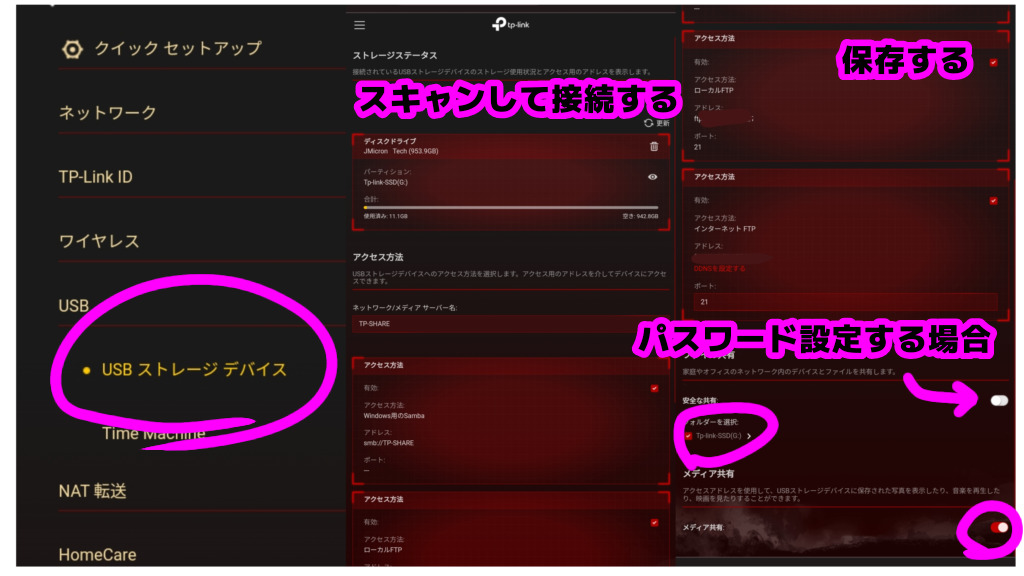

eo光はIPv6は使えないので触らない

ワイヤレス設定はファームウェアをアップデートすると安定するので
有効化しても良いかも

再起動は、Tetherからシステムにある

再起動した後、USBストレージの設定を再確認
Windows再起動
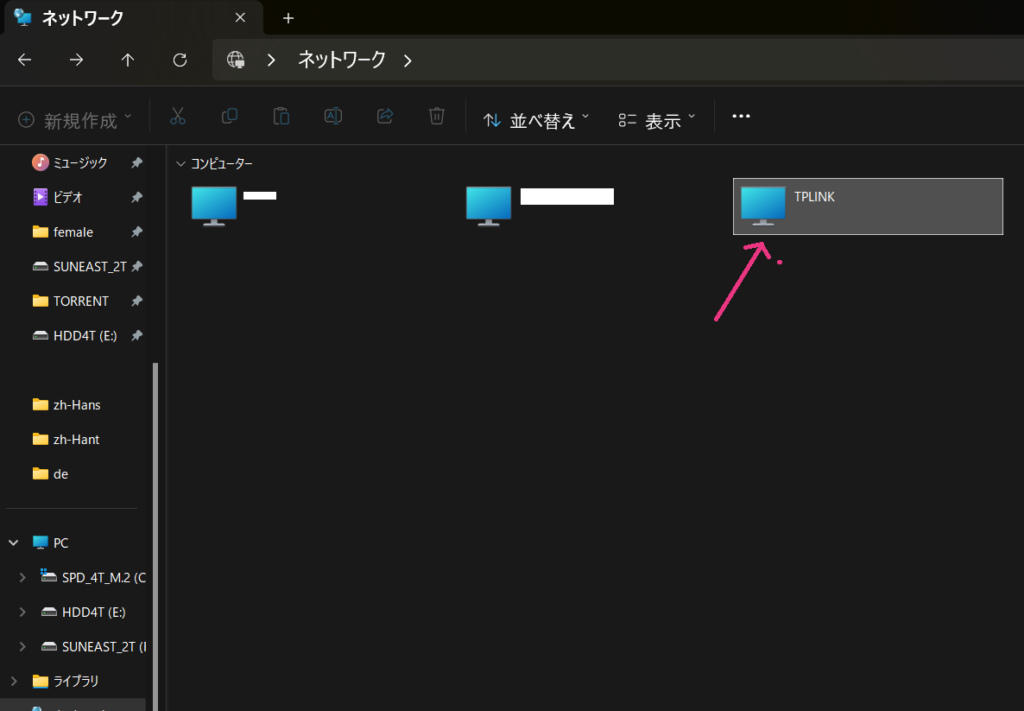

再起動後、
ネットワークに無事表示された、、

Windowsの再起動、大事
次にやるべきこと
HDDケースの交換
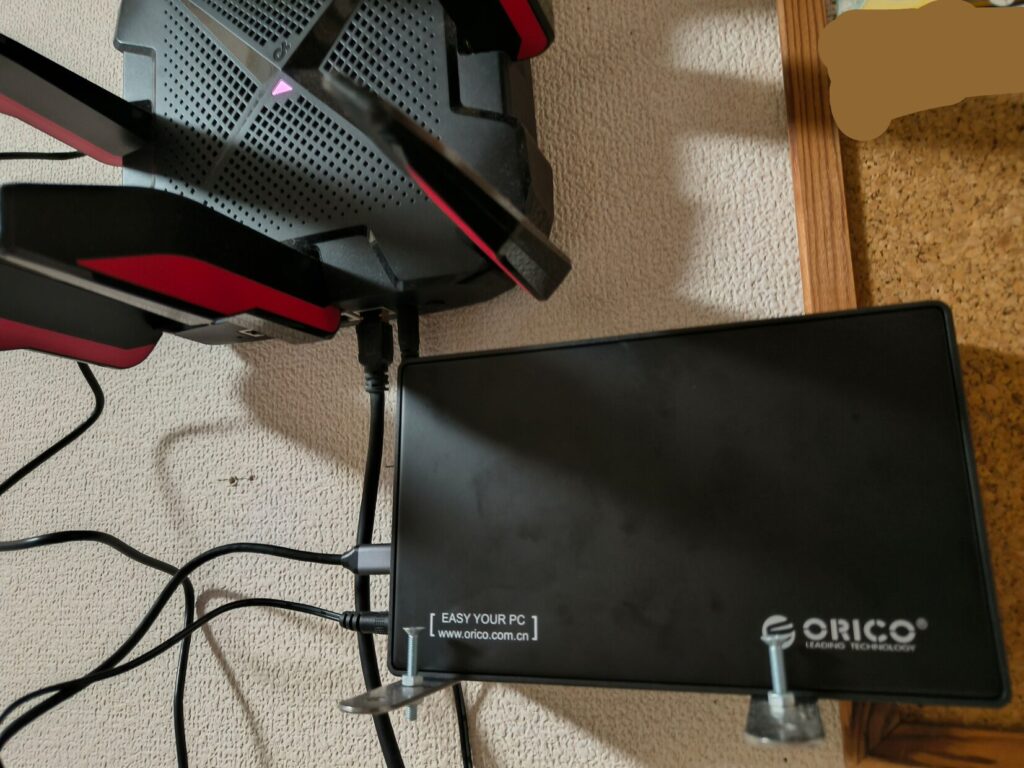

古いHDDを分解してケースだけ再利用している場合やHDDが古くなっている場合、HDDケースを交換するとうまく行く場合がある。

古いHDDだとUSBケーブルが古い形式の場合もあり、そのUSBケーブルに問題がでることもある
HDDのお値段
HDDケースのお値段

値段の差6千円。。。

新しいHDDだと内容のコピーもしないといけない

明らかにアクセス速度は速くなったし、安定した

簡易NAS復活に影響があったかどうかは
わからないけれど状況はよくなった
Baffalo 本格NAS 導入
簡易NAS vs 本格NAS
| 本格NAS | 簡易NAS | |
| 費用 | 2万以上 | 無料 |
| 安定性 | 高い | 低い |
| 保守性 | 高い | 低い |
| 転送速度 | 高速 | 不安定 |
必要HDD:2
同じ内容をHDD2本に書き込むので
どちらかのHDDに寿命が来ても
交換することで延命可能
ミラーリングとも言われる
raid 0がHDD2本を1つとして扱える技術

かつては不安定だったNAS

高性能ルーター下で運用すれば
安定する

例えば、GX90のようなルーター下だと安定する!
2ベイのNASだとraid1が使えるので
HDDの故障時高確率でデーターを救出可能

子供の写真など消えたら困るデータは
raid 1で保守するべき
導入方法


メルカリで安かったNASの外側と
余っているHDD(2TB)で作成

BaffaloのNASはHDDにファームウェアを置くのでHDDを刺しこむだけでは
使えなかった。
- LS420Dの更新データと
TFTP Boot Recovery 1.53でNASを
EMモードにする - ipアドレスを揃える
- lsxhl-124のアップデーターをLS420Dの更新データに放り込む
- しばらく待つと起動する

HDDの代金も込めれば
NAS自体はそんなに高くないかも

2013年モデルのLS240Dですら
超快適に動作中

新品で買えば、NASとルーターをLANでつなぎ、電源を接続すれば
使えるようになる
ネットワークに組み込む方法


何もしなくていい
Nord VPNのスプリットトンネリングで
VPN無効化を計るとエラーが発生

NASに情報が読み込めなくなる
何もしなくても使える
最後に
GX90を買うことにより全てが解決した!
我が家の動画ブチギレ問題は
ルーターのストリーミング数が不足していた為だった。
#tplink #WiFi6 #eo光 #rt150 #ax6600 #gx90








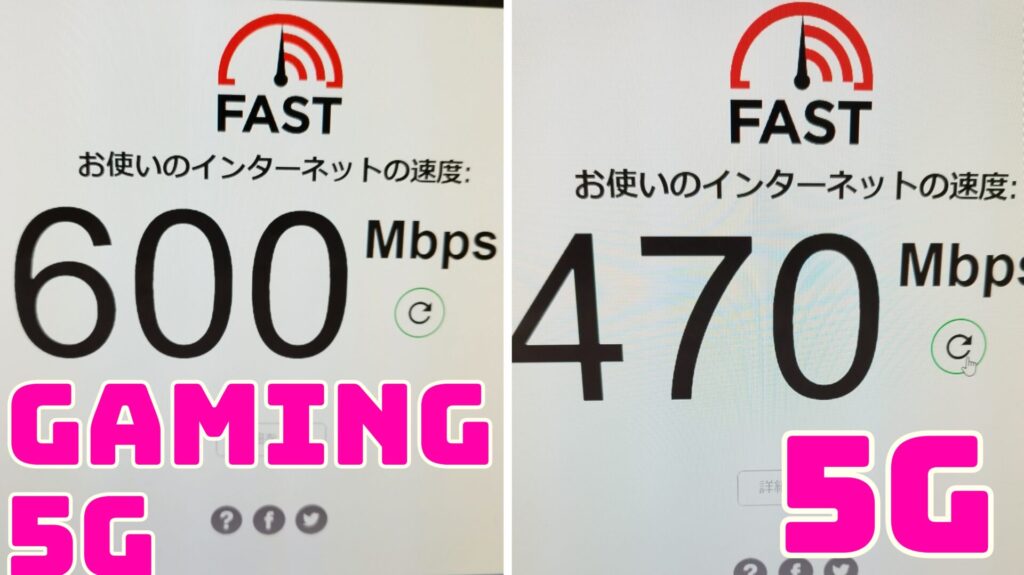
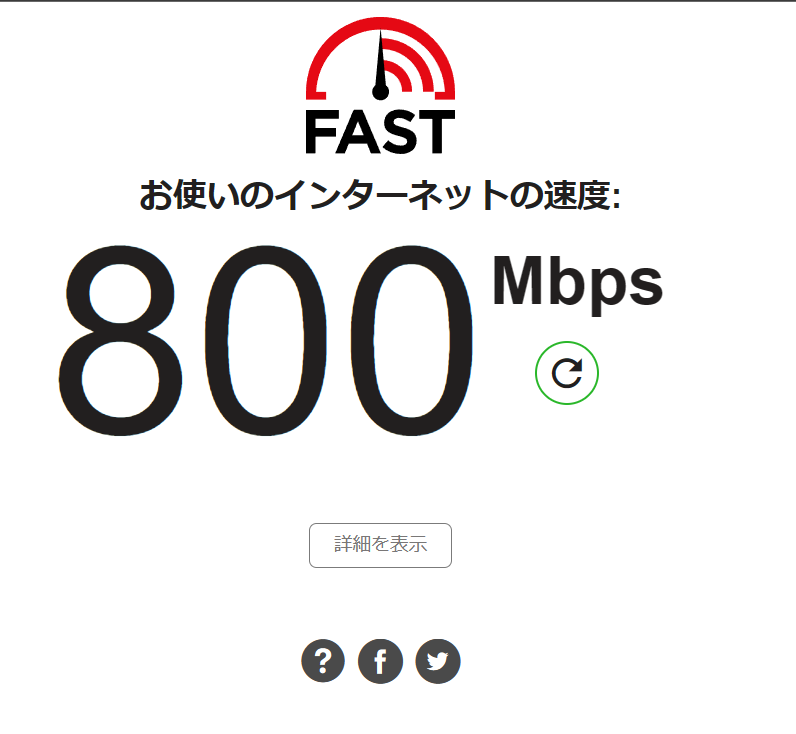
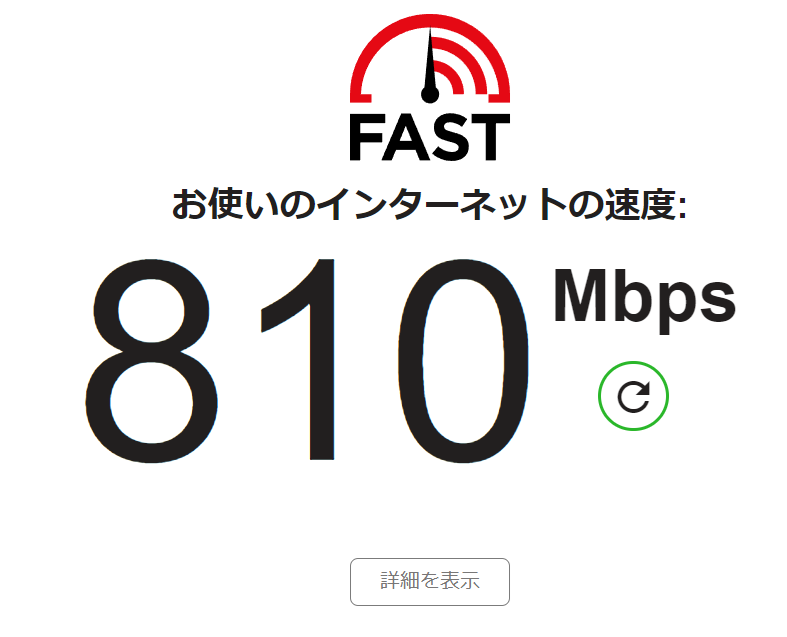
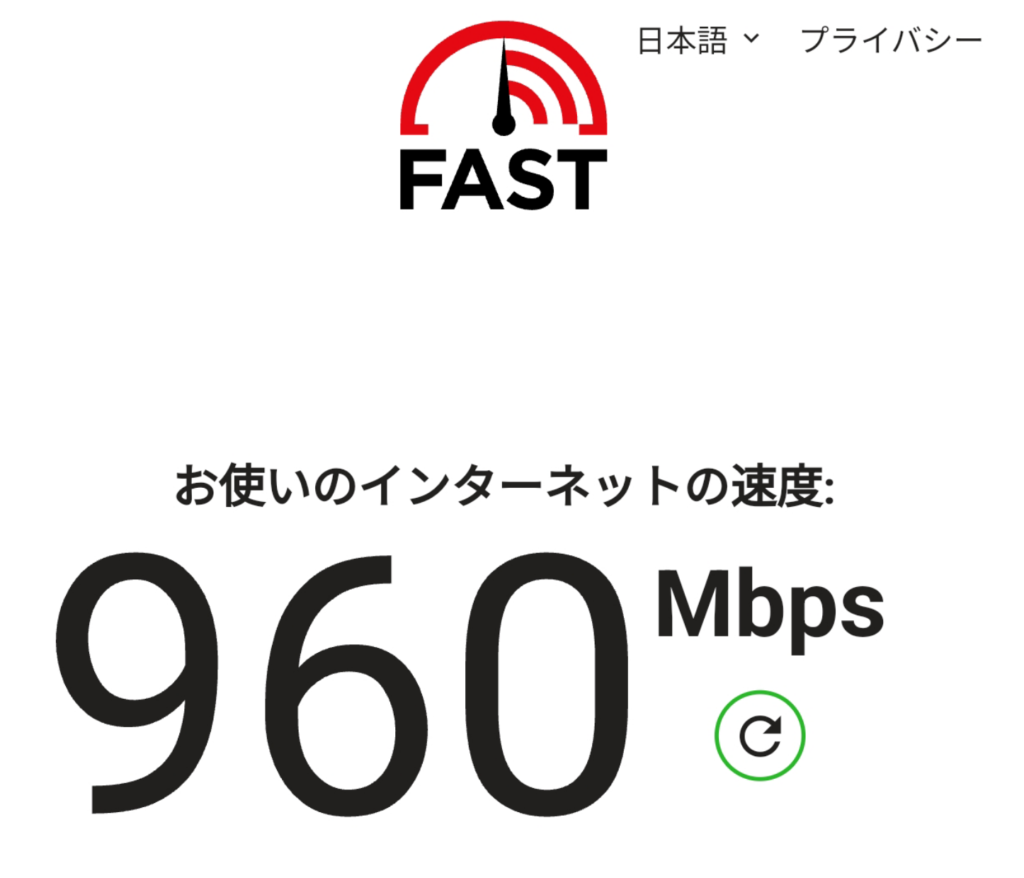

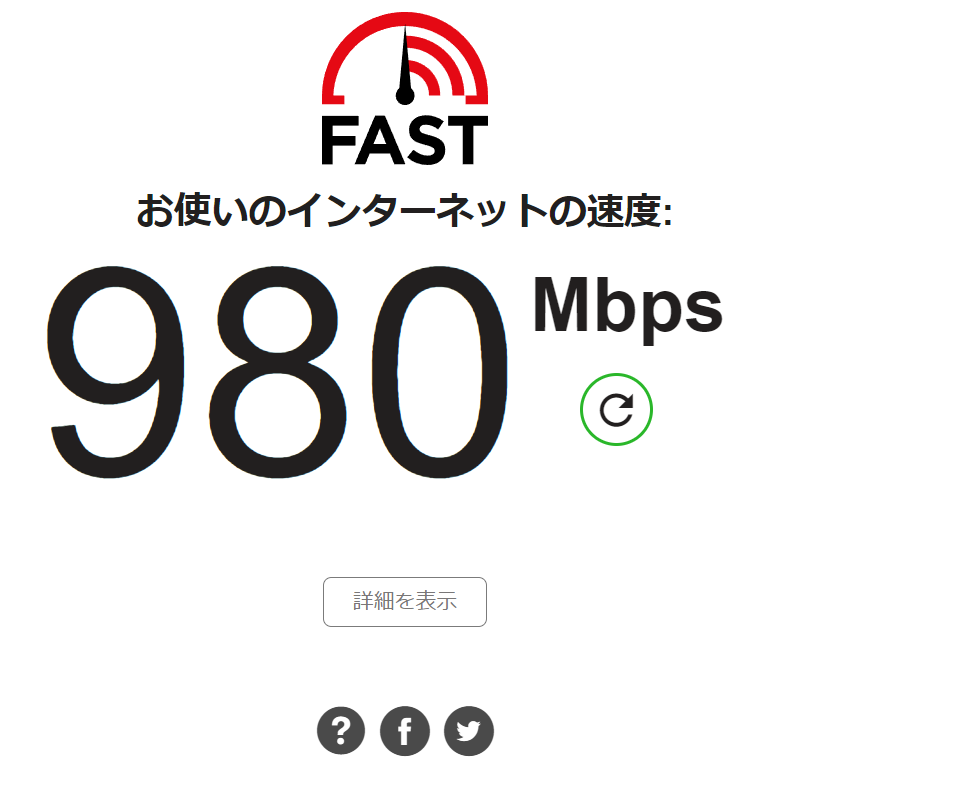



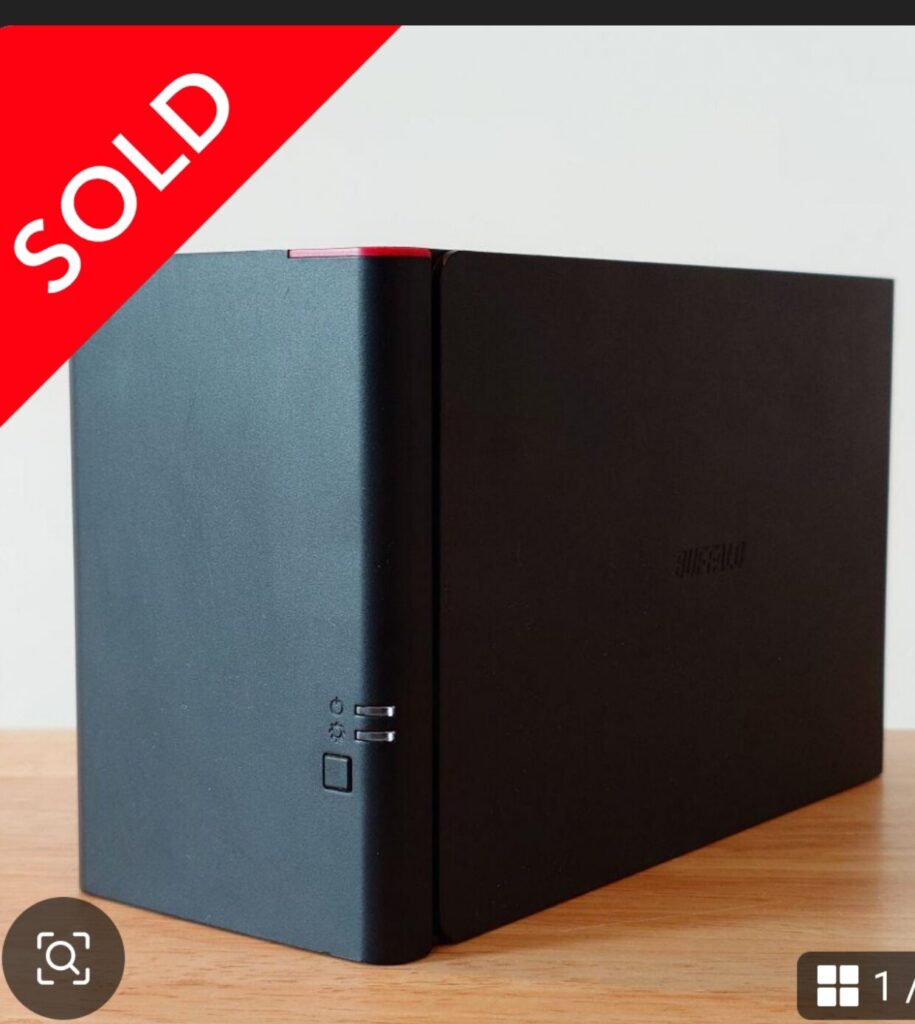 LS420D-merrcal
LS420D-merrcal



コメント
[…] GX90 by tplink […]
[…] くわしくはこちら!! […]